SAMSUNG ML-2010, ML-2010P, ML-2010PR, ML-2010R, ML2010PR-SEE User Manual
...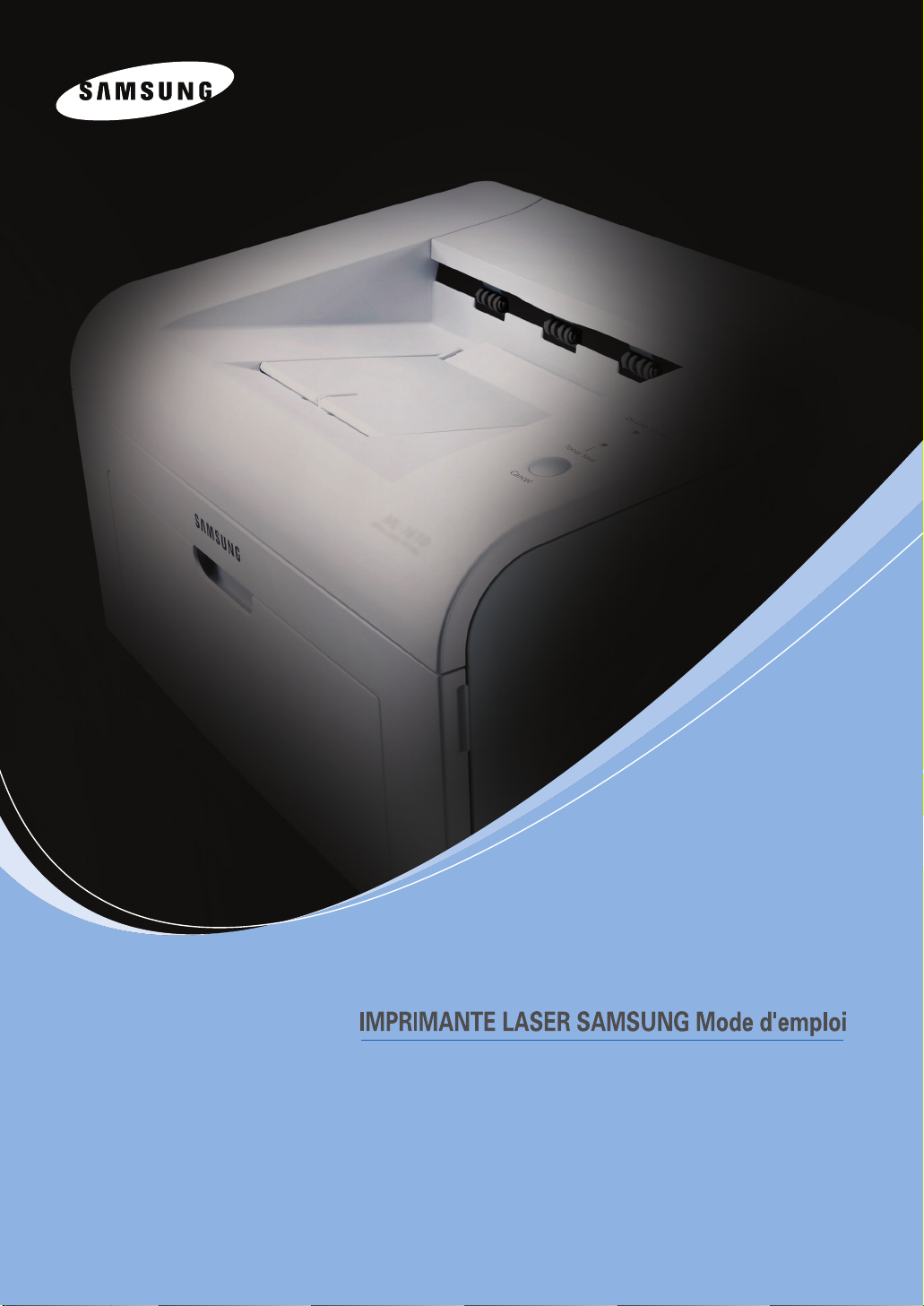
ML-2010 Series
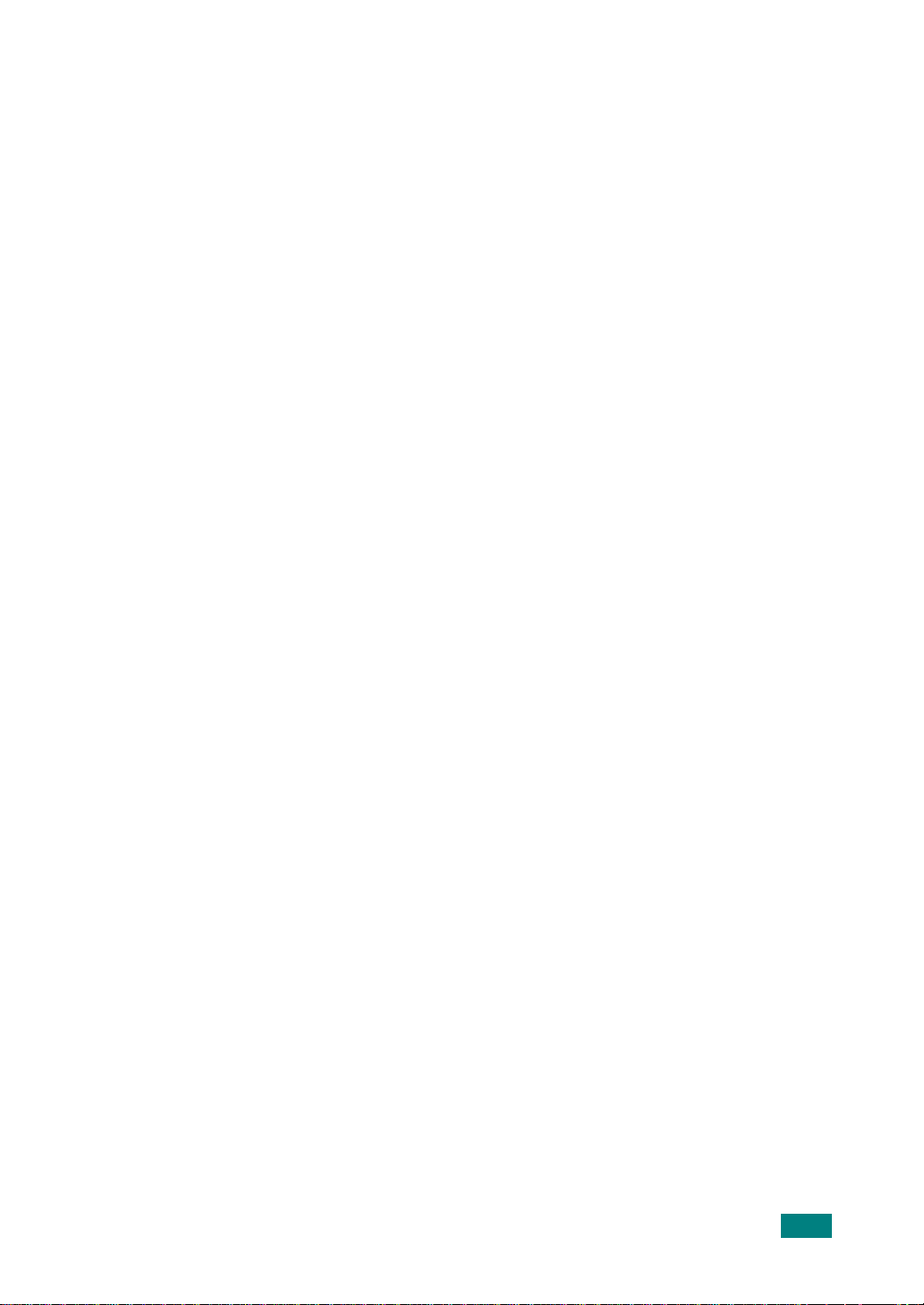
À propos du mode d'emploi
Ce Guide de l’utilisateur fournit des informations nécessaires pour le réglage de l’imprimante. Il
fournit également des instructions détaillées d’utilisation de l’imprimante, ainsi que des
instructions de maintenance et de dépannage.
Le
Software User’s Guide
du logiciel fourni et sur l'utilisation de ses diverses fonctions.
, second volet de ce manuel, fournit des informations sur l'installation
Ce manuel n'est fourni qu'à titre informatif. Toutes les informations qu'il contient sont sujet à
modification sans préavis. La société Samsung Electronics ne peut pas être tenue responsable
pour des dommages, directs ou indirects, provenant de ou relatifs à l'utilisation de ce manuel.
© 2005 Samsung Electronics Co., Ltd. Tous droits réservés.
• ML-2010 sont des noms de modèle de Samsung Electronics Co., Ltd.
• SAMSUNG et le logo Samsung sont des marques commerciales de Samsung Electronics
Co., Ltd.
• Centronics est une marque déposée de Centronics Data Computer Corporation.
• IBM et IBM PC sont des marques déposées d'International Business Machines
Corporation.
• Microsoft, Windows, Windows 98, Windows Me, Windows 2000 et Windows XP sont des
marques enregistrées de Microsoft Corporation.
• Apple, AppleTalk, TrueType, LaserWriter et Macintosh sont des marques d'Apple
Computer, Inc.
• Les autres noms de produit et de marque sont tous des marques de leurs propriétaires
respectifs.
1
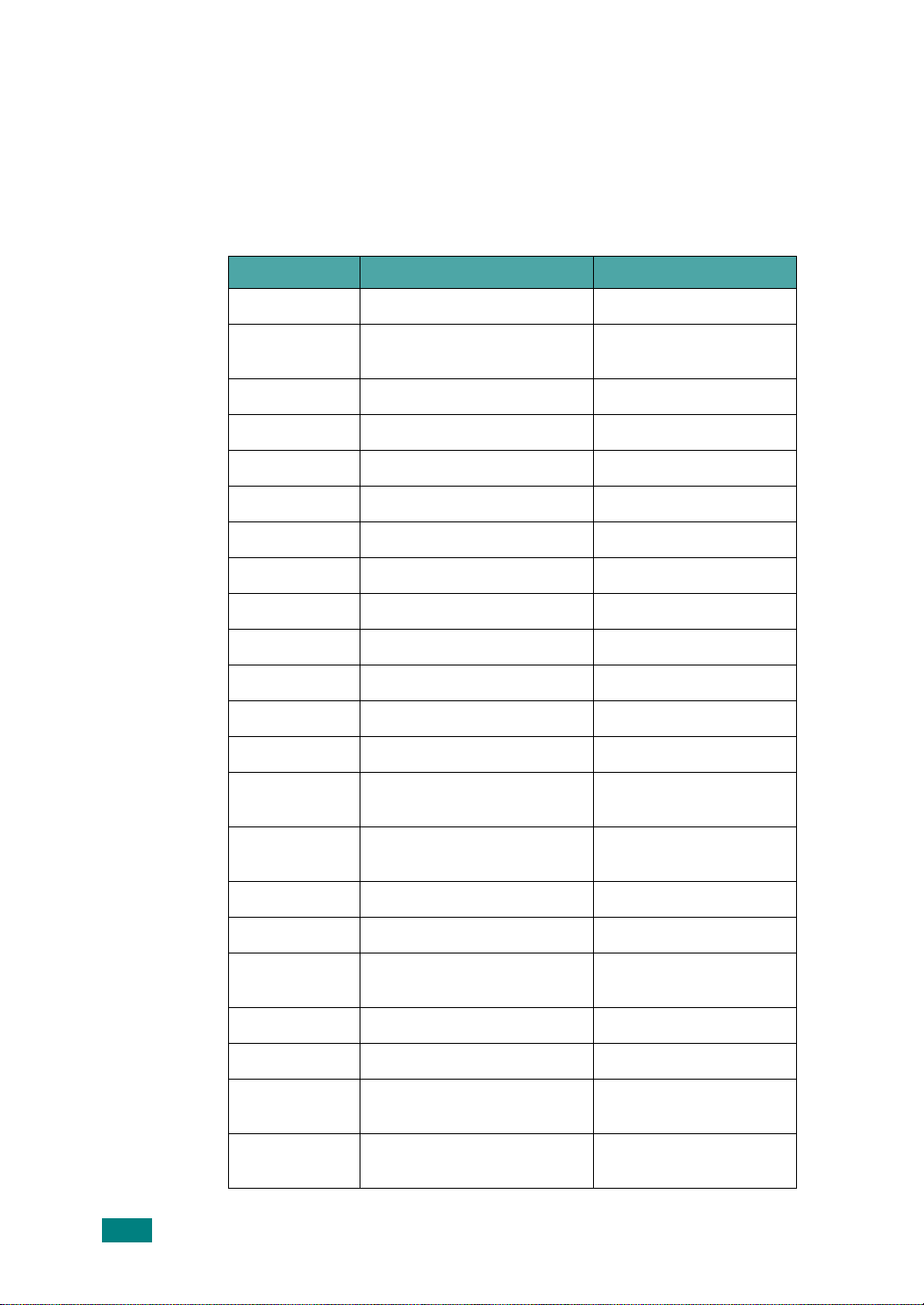
Contact SAMSUNG WORLD
WIDE
If you have any comments or questions regarding Samsung products, contact
the SAMSUNG customer care center.
Country Customer Care Center Web Site
CANADA 1-800-SAMSUNG (7267864) www.samsung.com/ca
MEXICO 01-800-SAMSUNG
(7267864)
U.S.A 1-800-SAMSUNG (7267864) www.samsung.com
ARGENTINE 0800-333-3733 www.samsung.com/ar
BRAZIL 0800-124-421 www.samsung.com/br
CHILE 800-726-7864 (SAMSUNG) www.samsung.com/cl
COSTA RICA 0-800-507-7267 www.samsung.com/latin
ECUADOR 1-800-10-7267 www.samsung.com/latin
EL SALV ADO R 800-6225 www.samsung.com/latin
GUA T EMALA 1-800-299-0013 www.samsung.com/latin
JAMAICA 1-800-234-7267 www.samsung.com/latin
PANAMA 800-7267 www.samsung.com/latin
PUERTO RICO 1-800-682-3180 www.samsung.com/latin
REP.
DOMINICA
TRINIDAD &
TOBAGO
1-800-751-2676 www.samsung.com/latin
1-800-7267-864 www.samsung.com/latin
www.sam sung. com / mx
VENEZUELA 1-800-100-5303 www .sam sung.com/ latin
BELGIUM 02 201 2418 www.samsung.com/be
CZECH
REPUBLIC
DENMARK 38 322 887 www.samsung.com/dk
FINLAND 09 693 7 9 554 www.samsung.com/fi
FRANCE 08 25 08 65 65
GERMANY 01805 - 121213
844 000 844 www.samsung.com/cz
www.sam sung. com / fr
(€ 0,15/min)
www.sam s ung.d e
(€ 0,12/min)
2
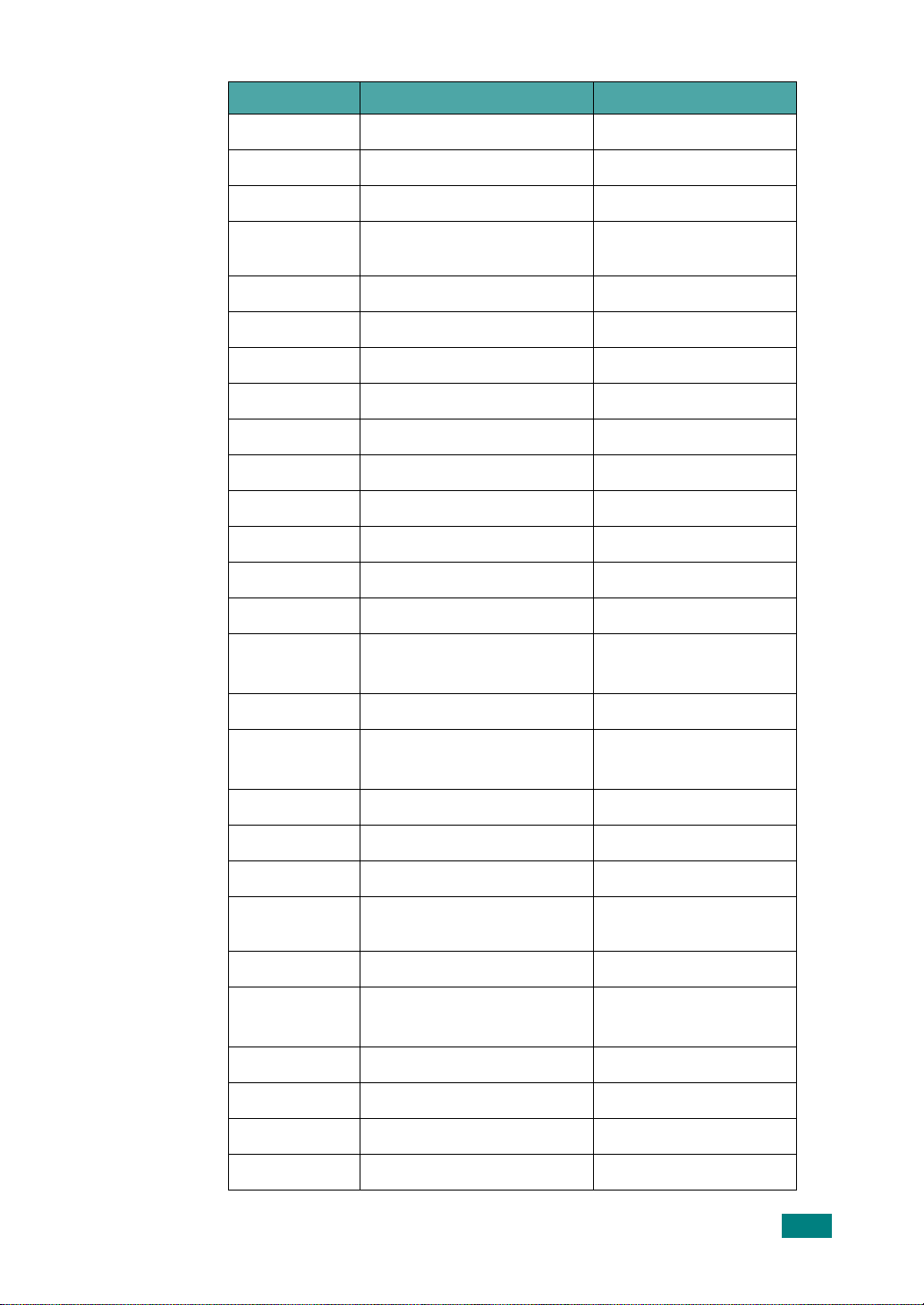
Country Customer Care Center Web Site
HUNGARY 06 40 985 985 www.samsung.com/ hu
ITALIA 199 153 153 www.samsung.com/it
LUXEMBURG 02 261 03 710 www.samsung.lu
NETHERLANDS 0900 20 200 88
(€ 0,10/min)
NORWAY 231 627 22 www.samsung.com/no
POLAND 0 801 801 881 www.samsung.com/pl
PORTUGAL 80 8 200 128 www.samsung.com/pt
SLOVAKIA 0850 123 989 www.samsung.com/sk
SPAIN 902 10 11 30 www. samsung.com/es
SWEDEN 08 585 367 87 www.samsung.com/se
U.K 0870 242 0303 www.samsung.com/uk
RUSSIA 8-800-200-0400 www.samsung.ru
UKRAINE 8-800-502-0000 www.samsung.com/ur
AUSTRALIA 1300 362 603 www.samsung.com/au
CHINA 800-810-5858
010- 6475 1880
HONG KONG 2862 6001 www.samsung.com/hk
INDIA 3030 8282
1600 1100 11
www.sam sung. com / nl
www.samsung.com.cn
www.sam sung. com / in
INDONESIA 0800-112-8888 www.samsung.com/id
JAPAN 0120-327-527 www.samsung.com/jp
MALAYSIA 1800-88-9999 www.samsung.com/my
PHILIPPINES 1800-10-SAMSUNG
(7267864)
SINGAPORE 180 0-SAMSU NG (7267864) www.samsung.com/sg
THAILAND 1800-29-3232
02-689-3232
TAIWAN 0800-329-999 www.samsung.com/tw
VIETNAM 1 800 588 889 www.samsung.com/vn
SOUTH AFRICA 0860 7267864 (SAMSU NG) www.samsung.com/za
U.A.E 800SAMSUNG (7267864) www.samsung.com/mea
www.sam sung. com / ph
www.sam sung. com / th
3
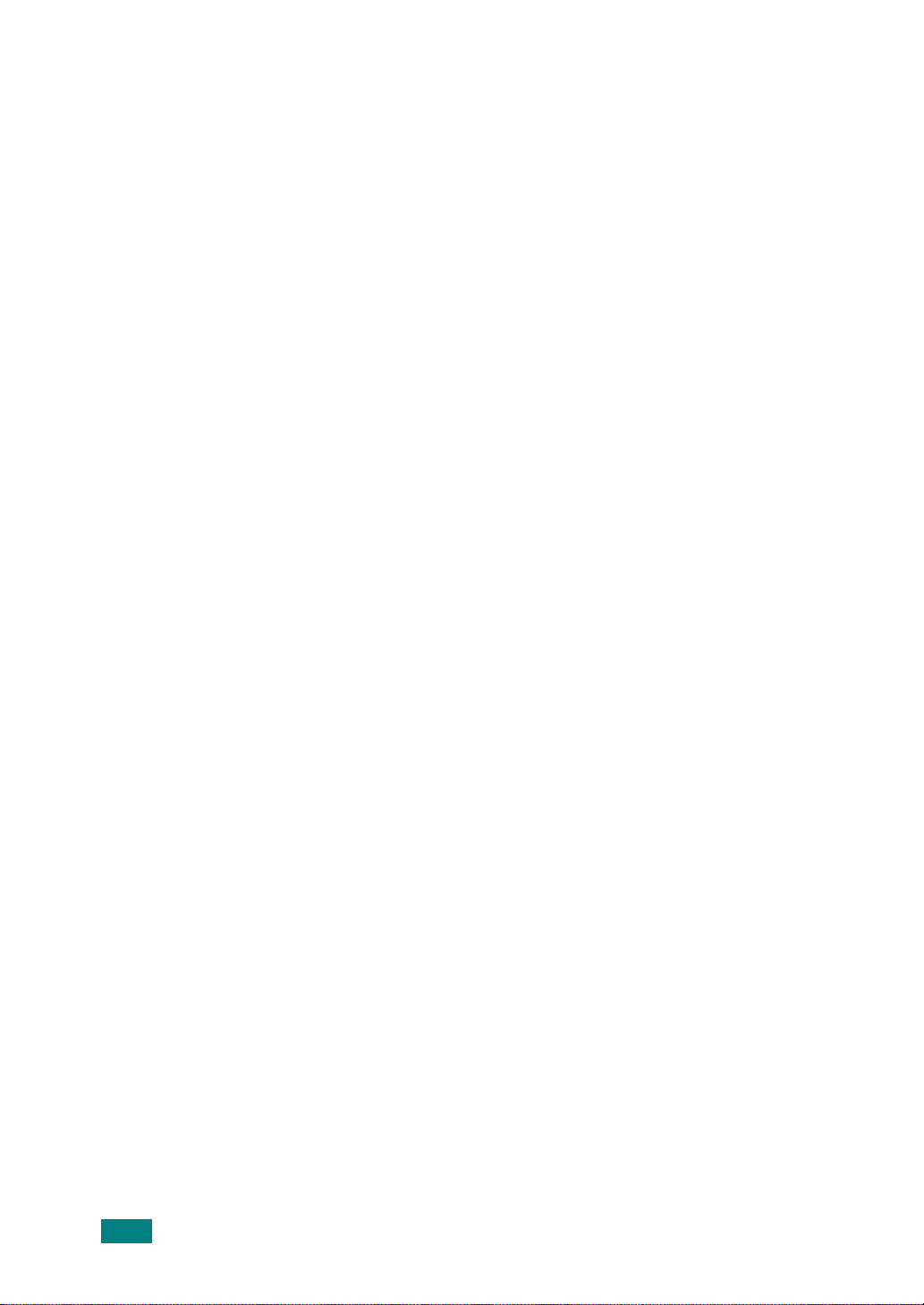
SOMMAIRE
Chapitre 1:
Chapitre 2:
INTRODUCTION
Fonctions spéciales ................................................................... 1.2
Caractéristiques du pilote d'imprimante ..................................... 1.3
Description de l'imprimante ........................................................ 1.4
Vue avant ............................................................................ 1.4
Vue arrière ........................................................................... 1.5
Le panneau de commande ........................................................ 1.6
Voyants On Line/Error et Toner Save ................................. 1.6
Touche Annuler ................................................................... 1.7
INSTALLATION DE L'IMPRIMANTE
Déballage ................................................................................... 2.2
Choix de l'emplacement ...................................................... 2.3
Installation de la cartouche d'encre ............................................ 2.4
Chargement du papier ............................................................... 2.7
Connexion de l'imprimante ......................................................... 2.9
Mise en marche de l'imprimante .............................................. 2.10
Impression d'une page de démonstration ................................ 2.11
Installation du logiciel d'impression .......................................... 2.12
Configuration requise ........................................................ 2.13
Chapitre 3:
4
SUPPORTS D'IMPRESSION
Choix du papier ou d'autres supports ........................................ 3.2
Type, bacs d'alimentation et capacités ................................ 3.3
Conseils pour le choix du papier et des supports spéciaux . 3.3
Vérification de l'emplacement de sortie ..................................... 3.6
Chargement du papier ............................................................... 3.6
Utilisation du bac ................................................................. 3.6
Utilisation du bac d'alimentation manuelle ........................... 3.7
Impression sur supports spéciaux ............................................. 3.8
Annulation d'une impression .................................................... 3.10
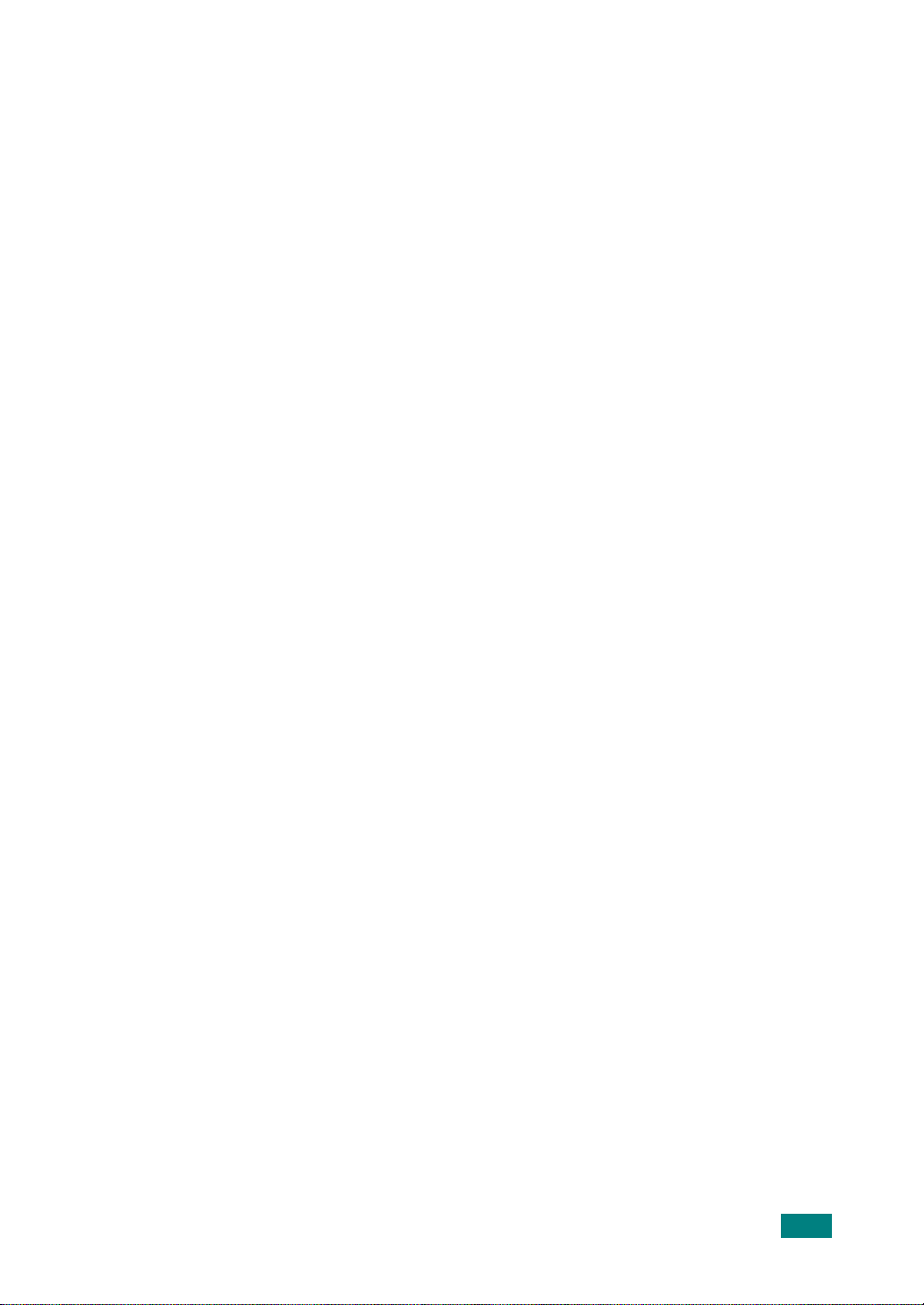
Chapitre 4:
ENTRETIEN DE L'IMPRIMANTE
Entretien de la cartouche d'encre .............................................. 4.2
Redistribution de l'encre ...................................................... 4.3
Remplacement de la cartouche d'encre .............................. 4.5
Mode économie d'encre ............................................................. 4.5
Nettoyage de l'imprimante ......................................................... 4.6
Nettoyage de l'extérieur ....................................................... 4.6
Nettoyage de l'intérieur ........................................................ 4.6
Consommables et pièces de rechange ...................................... 4.9
Chapitre 5:
Chapitre 6:
DÉPANNAGE
Liste de contrôle du dépannage ................................................. 5.2
Résolution des problèmes généraux d'impression .................... 5.3
Suppression des bourrages papier ............................................ 5.6
Au niveau du bac de sortie .................................................. 5.6
Au niveau des bacs d'alimentation ...................................... 5.8
Dans le bac d'alimentation manuelle ................................... 5.9
Au niveau de la cartouche d'encre ...................................... 5.9
Conseils pour éviter les bourrages .................................... 5.11
Problèmes de qualité d'impression .......................................... 5.11
Liste de contrôle de l'impression ....................................... 5.11
Problèmes de qualité d'impression .................................... 5.12
Messages d'erreur de dépannage ........................................... 5.17
Problèmes liés à Windows ...................................................... 5.18
Problèmes liés au système Macintosh .................................... 5.18
Problèmes liés au système Linux ............................................ 5.19
SPÉCIFICATIONS
Spécifications de l'imprimante .................................................... 6.2
Spécifications du papier ............................................................. 6.3
Généralités .......................................................................... 6.3
Formats de papier acceptés ................................................ 6.4
Consignes d'utilisation du papier ......................................... 6.5
Spécifications du papier ...................................................... 6.6
Capacité de sortie papier ..................................................... 6.6
Environnement d'impression et stockage du papier ............ 6.7
5
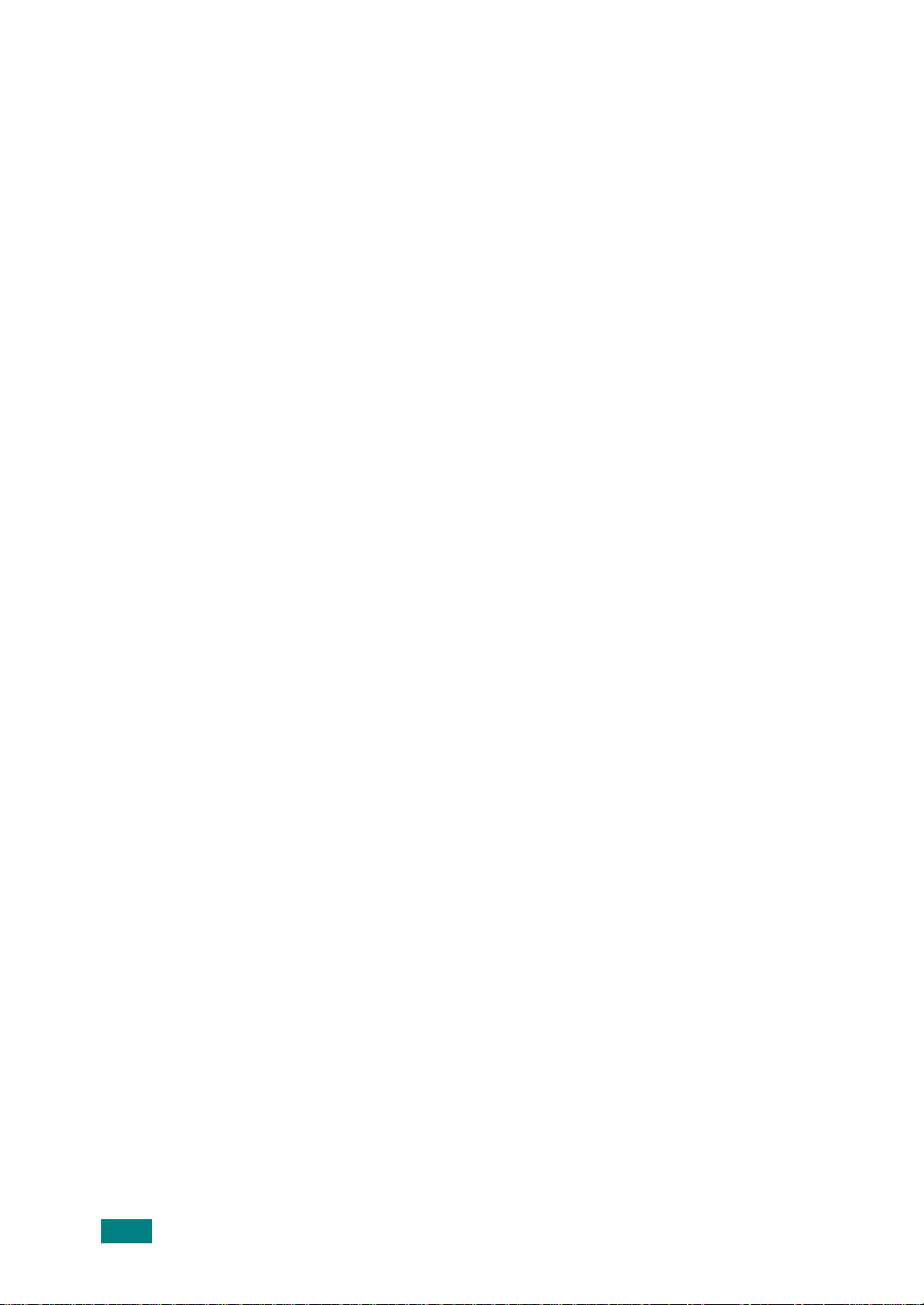
Précautions importantes et informations en
matière de sécurité
Lorsque vous utilisez cette appareil, veillez à respecter les mesures de sécurité de
base suivantes afin de réduire les risques d'incendie, de décharge électrique et de
blessures :
1
Lisez et assimilez l'ensemble des instructions.
2
Faites preuve de bon sens à chaque fois que vous utilisez des appareils
électriques.
3
Respectez l'ensemble des avertissements et des instructions inscrits sur
l'appareil et dans la brochure qui accompagne l'appareil.
4
Si des instructions d'utilisation semblent contredire les informations en matière
de sécurité, privilégiez ces dernières. Il se peut que vous ayez mal compris les
instructions d'utilisation. Si la contradiction demeure, demandez l'aide de votre
chargé de clientèle ou de votre technicien de maintenance.
5
Débranchez la machine de la prise électrique murale avant le nettoyage. Evitez
d'utiliser des nettoyants liquides ou en bombe. N'utilisez qu'un chiffon humide
pour le nettoyage.
6
Evitez de placer l'appareil sur un chariot, un pupitre ou une table instables. Il
pourrait tomber et causer des dégâts importants.
7
Ne placez jamais votre appareil sur, près ou au dessus d'un radiateur, d'un
appareil de chauffage ou d'air conditionné, ou d'une conduite d'aération.
8
Ne laissez rien traîner sur l'alimentation. Evitez de placer votre appareil dans des
endroits où les câbles risquent d'être piétinés.
9
Evitez de surcharger les prises murales et les rallonges de câbles. Cela peut
diminuer les performances et entraîner des risques d'incendie et de décharge
électrique.
10
Ne laissez pas vos animaux familiers s’approcher du cordon d’alimentation
électrique ou du câble d’interface PC.
11
N'introduisez jamais d'objets quels qu'ils soient dans l'appareil au travers des
ouvertures du coffre ou du boîtier. Ils pourraient entrer en contact avec des
composants fortement chargés, d'où des risques d'incendie ou de décharge
électrique. Ne répandez jamais de liquide quel qu'il soit sur ou dans l'appareil.
6
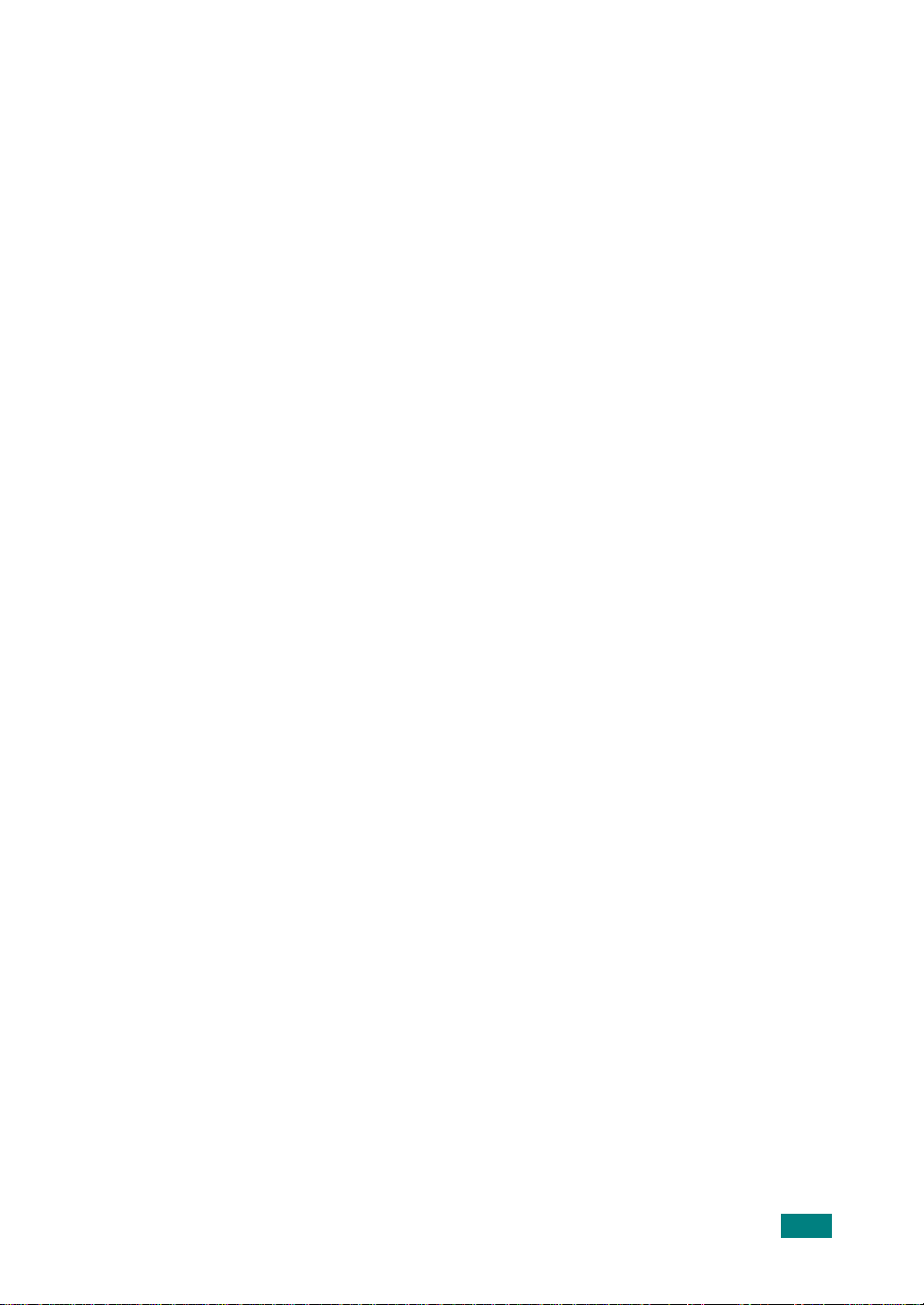
12
Pour réduire les risques de décharge électrique, évitez de démonter l'appareil.
Confiez-la à un technicien de maintenance qualifié lorsque des réparations
s'avèrent nécessaires. Le fait d'ouvrir ou d'enlever les capots présente de
nombreux risques, notamment électriques. Un remontage défectueux peut
entraîner une décharge électrique lors d'une utilisation ultérieure.
13
Débranchez la machine du PC et de la prise murale électrique, et confiez
l’entretien à du personnel qualifié dans les conditions suivantesþ:
•En cas d'endommagement ou d'usure du câble d'alimentation, de la prise ou du
câble de connexion.
•Si du liquide a été répandu dans l'appareil.
•Si l'appareil a été exposée à la pluie ou à l'eau.
•Si l'appareil ne fonctionne pas correctement malgré l'observation stricte des
instructions d'utilisation.
•Si l'appareil a subi un choc à la suite d'une chute ou si le boîtier semble
endommagé.
•Si les performances de l'appareil changent radicalement et de façon soudaine.
14
Effectuez uniquement les réglages prévus dans les instructions d'utilisation. Le
mauvais réglage d'autres paramètres peut entraîner des dommages et obliger à
d'importants travaux de réparation de la part d'un technicien de maintenance
qualifié avant de pouvoir réutiliser l'appareil de façon normale.
15
Evitez d'utiliser l'appareil pendant un orage. Quoique peu probable, il existe un
risque de décharge électrique lié à la foudre. Si possible, débranchez
l’alimentation électrique pendant un orage.
16
Si vous imprimez de façon continue un nombre de pages important, la
température de la surface du bac de sortie peut augmenter. Évitez de toucher
cette surface (en particulier les enfants).
17
CONSERVEZ CES INSTRUCTIONS.
7
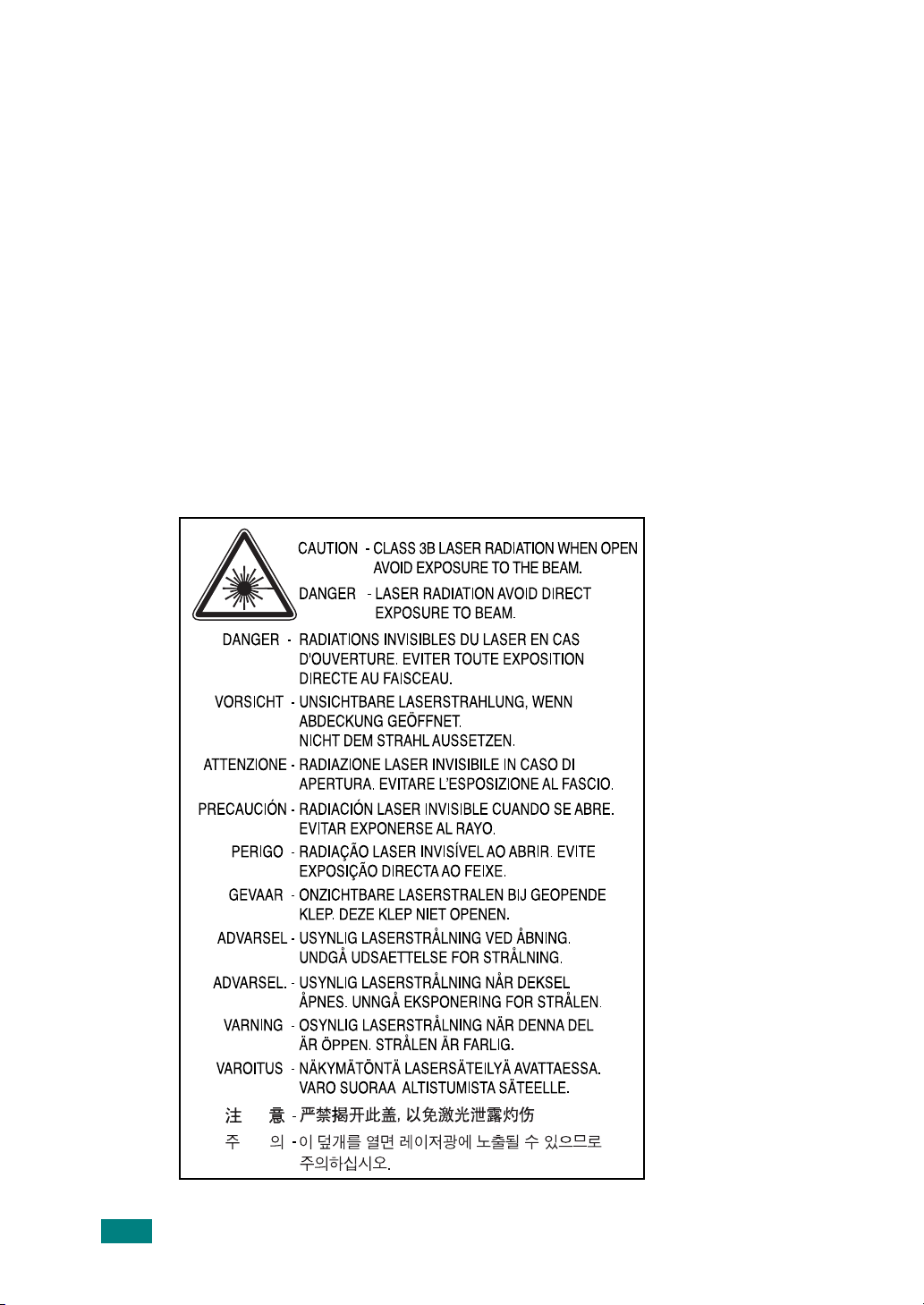
Environnement et sécurité
Avertissement relatif à la sécurité laser
Cette imprimante est certifiée conforme aux spécifications DHHS 21 CFR, chapitre 1,
sous-chapitre J pour les produits laser de classe I(1) aux États-Unis, et certifiée dans
les autres pays comme un produit laser de classe I, conformément aux spécifications
IEC 825.
Les produits laser de classe I ne sont pas considérés comme dangereux. Le système
laser et l’imprimante sont conçus de manière à interdire toute exposition aux
rayonnements laser au-dessus d’un niveau de classe I pendant l’utilisation normale,
les opérations d’entretien utilisateur ou les interventions de maintenance dans des
conditions conformes aux spécifications.
ATTENTION
N’utilisez jamais l’imprimante après avoir retiré le capot protecteur du module Laser/
scanner. Le faisceau lumineux, bien qu’invisible, pourrait endommager vos yeux.
Lorsque vous utilisez ce produit, veillez à respecter les mesures de sécurité de base
afin de réduire le risque d’incendie, de décharge électrique et de blessures.
8
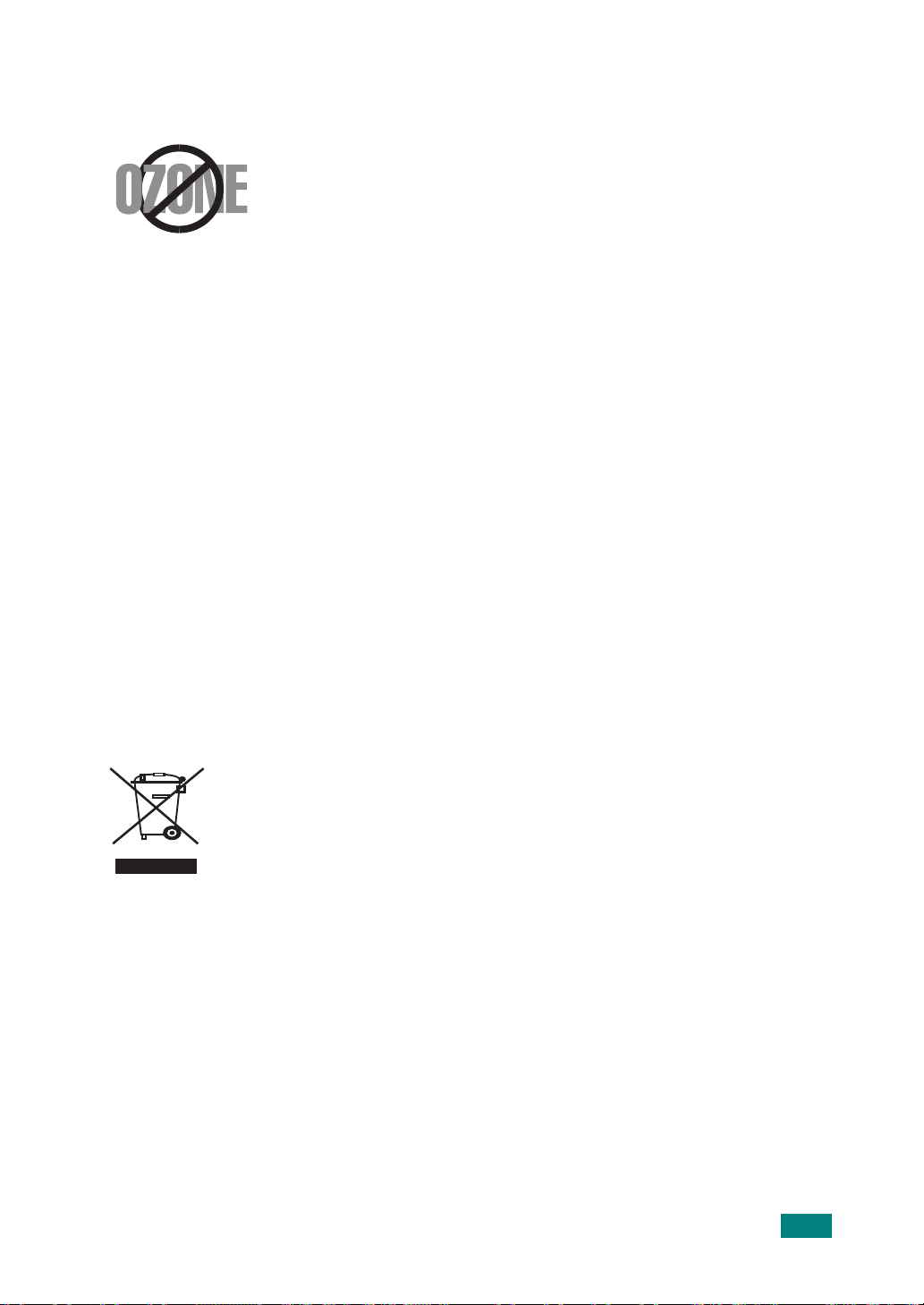
Consignes de sécurité relatives à l’ozone
En fonctionnement normal, cet appareil produit de l’ozone. Cette
production ne présente aucun risque pour l’utilisateur. Toutefois,
il est préférable d’utiliser l’imprimante dans un local
correctement aéré.
Pour obtenir plus d’informations sur l’ozone et l’environnement,
contactez votre distributeur Samsung.
Économie d’énergie
Cette imprimante est dotée d’un dispositif perfectionné
consommation électrique
Lorsque l’imprimante ne reçoit pas de données pendant un
électrique est réduite
L’emblème Energy Star n’implique aucun engagement de la part
de l’environnement (EPA) quant à la
pendant les périodes d’inactivité de l’appareil.
automatiquement.
qualité d’un produit ou d’un service.
d’économie d’énergie réduisant la
certain temps, la consommation
de l’Agence de protection
Comment éliminer ce produit
(déchets d'équipements électriques et électroniques)
(Applicable dans les pays de l'Union Européen et aux autres pays européens
disposant de systémes de collecte sélective)
Ce symbole sur le produit ou sa documentation indique qu'il ne doit pas
être éliminé en fin de vie avec les autres déchets ménagers.
L'élimination incontrôlée des déchets pouvant porter préjudice à
l'environnement ou à la santé humaine, veuillez le séparer des autres
types de déchets et le recycler de façon responsable. Vous favoriserez
ainsi la réutilisation durable des ressources matérielles.
Les particuliers sont invités à contacter le distributeur leur ayant vendu le produit ou
à se renseigner auprès de leur mairie pour savoir où et comment ils peuvent se
débarrasser de ce produit afin qu'il soit recyclé en respectant l'environnement.
Les entreprises sont invitées à contacter leurs fournisseurs et à consulter les
conditions de leur contrat de vente. Ce produit ne doit pas être éliminé avec les autres
déchets commerciaux.
9
9
9
9
9
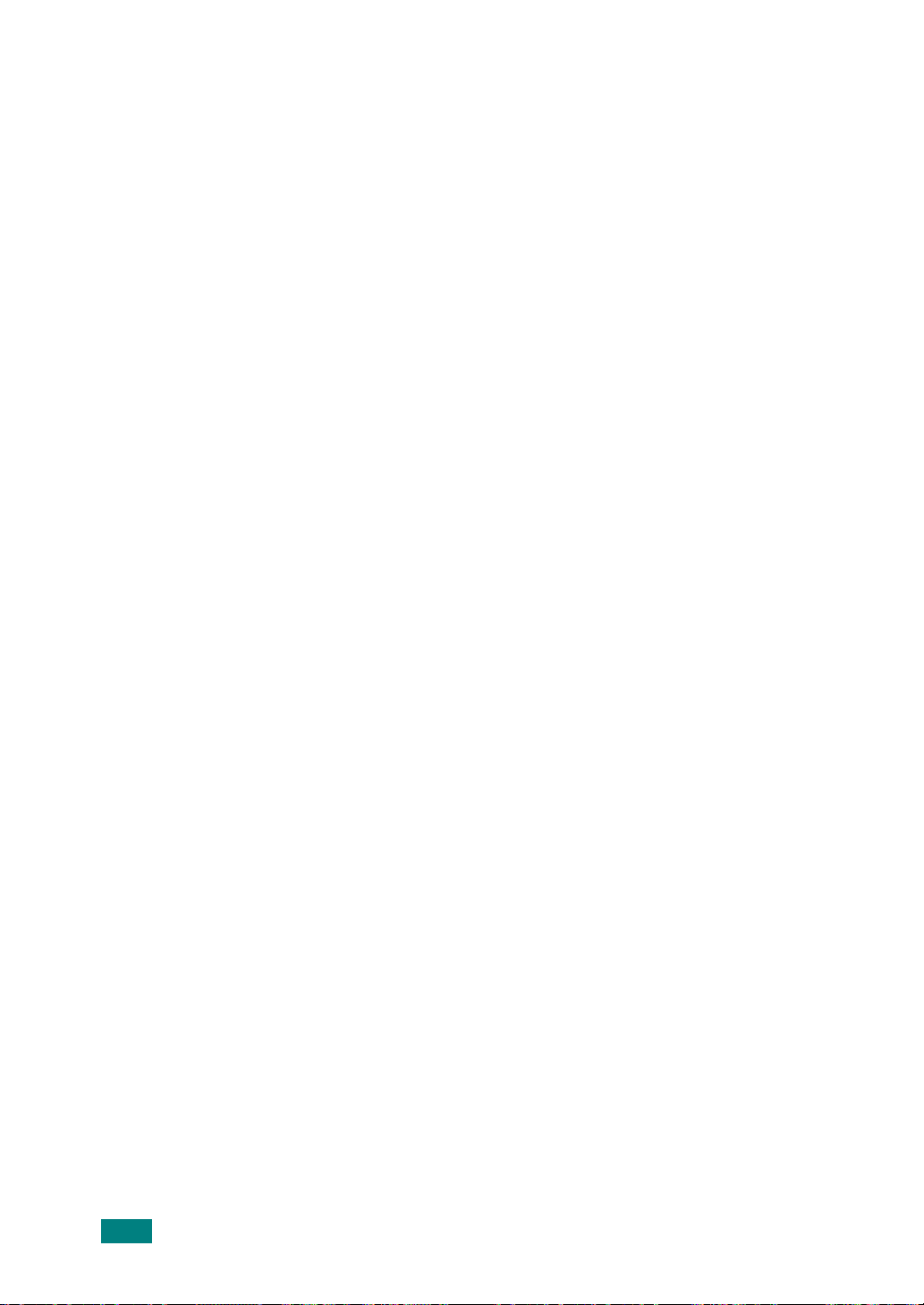
Émission de fréquences radio
Réglementation FCC
Cet appareil a été testé et s’est avéré conforme aux limites imposées à un
périphérique numérique de classe B, définies à l’alinéa 15 des réglementations FCC.
Ces limites sont conçues pour assurer une protection raisonnable contre les
interférences dans une installation résidentielle. Cet appareil génère, utilise et peut
émettre de hautes fréquences radio et, s’il n’est pas installé et utilisé conformément
aux instructions, peut provoquer des perturbations dans les communications radio.
Cependant, nous ne pouvons garantir qu’aucune interférence ne se produira dans
une installation. Si cet appareil provoque des interférences sur la réception radio ou
télévision lors de sa mise sous tension et hors tension, essayez de corriger le
problème en utilisant une des mesures suivantes :
1
Réorientez ou repositionnez l’antenne de réception.
2
Éloignez l’imprimante et le récepteur.
3
Branchez l’appareil sur une prise différente de celle du récepteur.
4
Consultez votre distributeur ou un technicien radio/télévision qualifié pour
obtenir de l’aide.
ATTENTION :
fabricant pourrait annuler la capacité de l’utilisateur à utiliser cet équipement.
tout changement ou modification effectué sans l’accord exprès du
Réglementation canadienne relative aux interférences radio
This digital apparatus does not exceed the Class B limits for radio noise emissions
from digital apparatus as set out in the interference-causing equipment standard
entitled “Digital Apparatus”, ICES-003 of the Industry and Science Canada.
Cet appareil numérique respecte les limites de bruits radioélectriques applicables aux
appareils numériques de classe B, prescrites dans la norme sur le matériel brouilleur:
“Appareils Numériques”, ICES-003 édictée par Industrie et Sciences Canada.
10

Déclaration de conformité CE
Approbations et certifications
Le marquage CE apposé sur ce télécopieur signifie que Samsung
Electronics Co., Ltd. a déclaré l’appareil conforme aux directives
93/68/EEC de l’Union Européenne respectives suivantes :
1er janvier 1995 : Directive 73/23/EEC du Conseil de l’Europe, Rapprochement des
lois des états membres relatives aux équipements à faible tension.
1er janvier 1996 : Directive 89/336/EEC (92/31/EEC) du Conseil Européen,
Rapprochement2 des lois des états membres relatives à la compatibilité
électromagnétique.
9 mars 1999 : Directive 1999/5/EC relative à la conformité des équipements radios
et des terminaux de télécommunications.
Vous pouvez vous procurer le texte complet de la déclaration, décrivant en détail ces
différentes directives et les normes correspondantes, auprès de votre distributeur
Samsung.
11
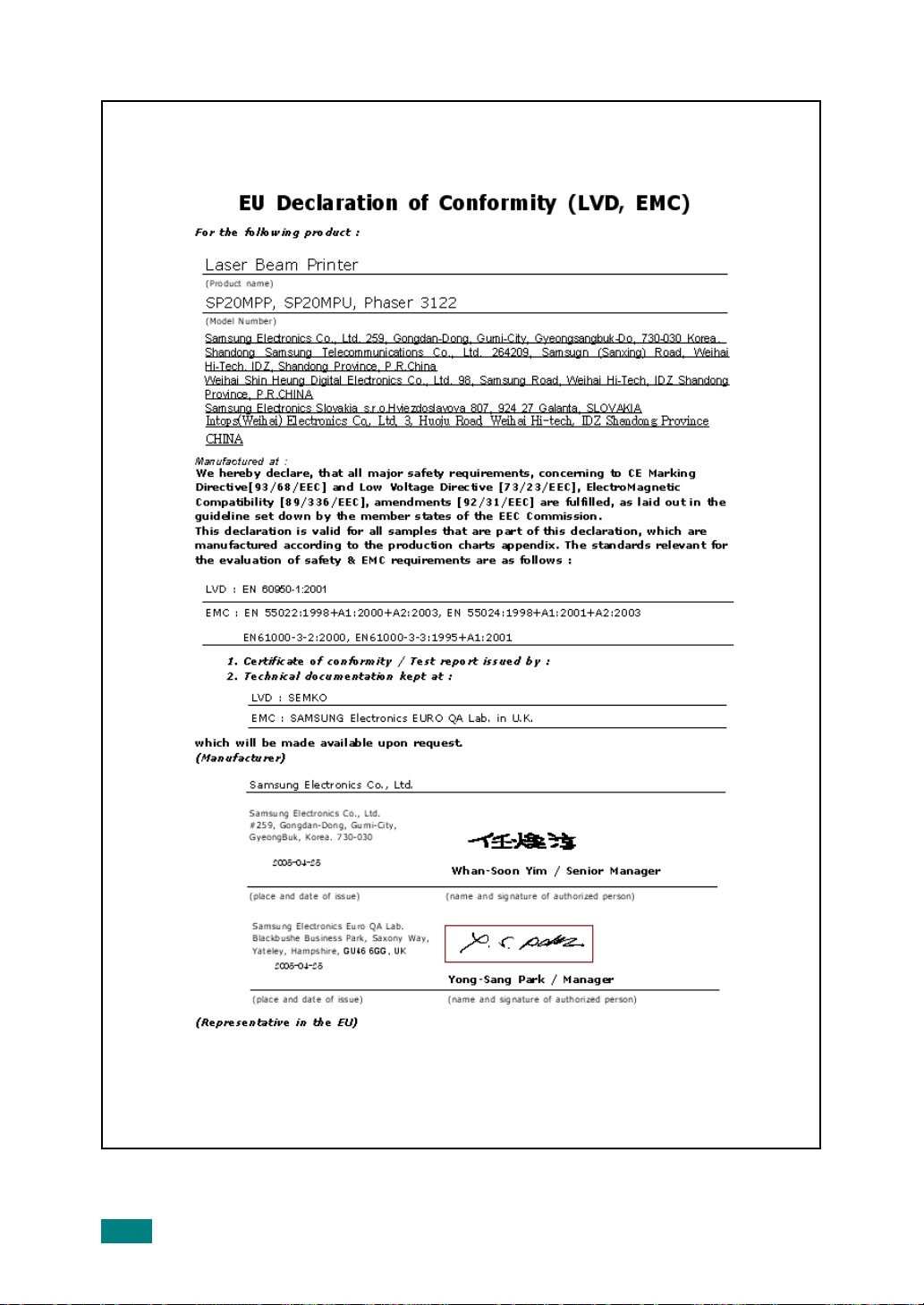
12
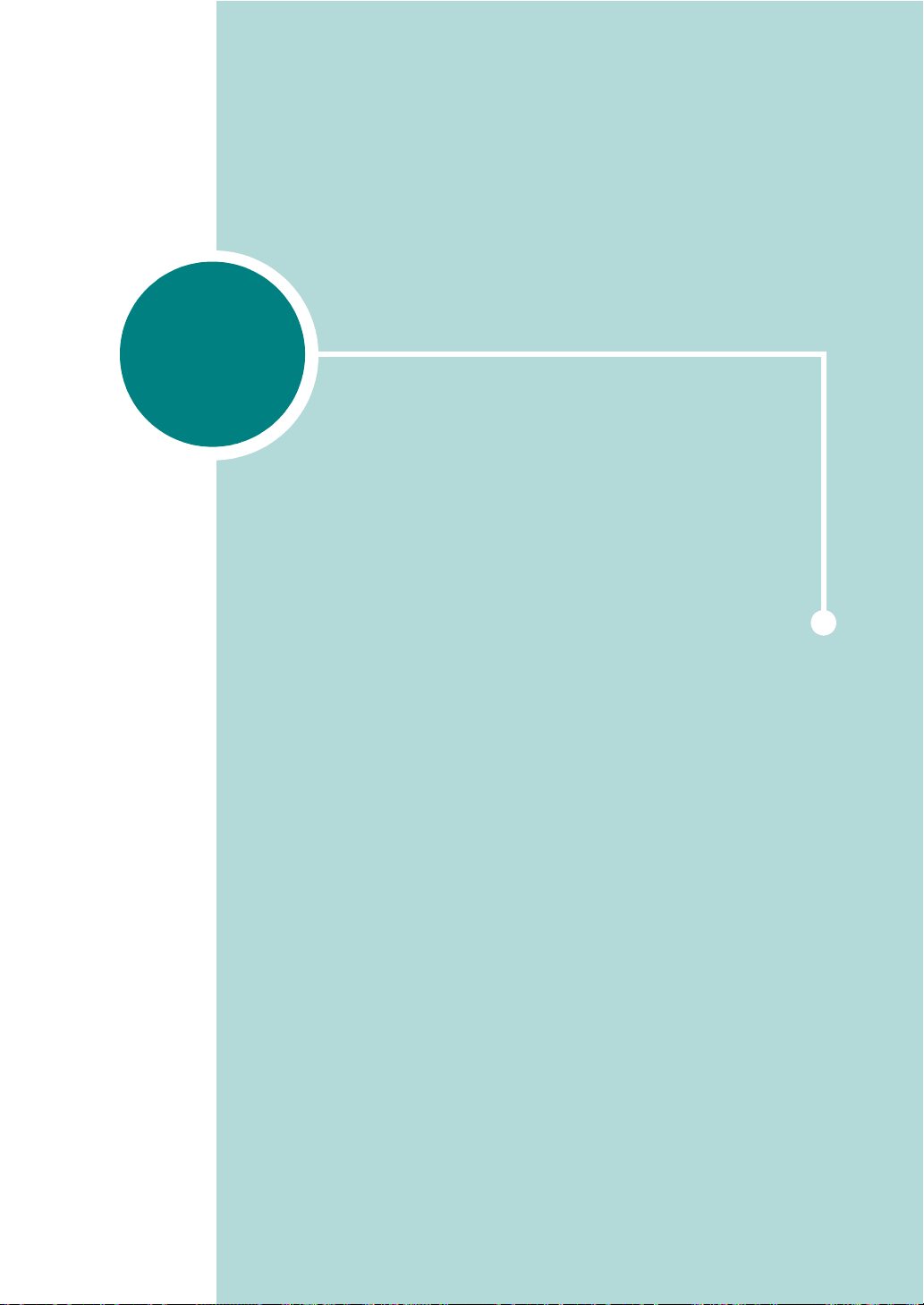
1
Introduction
Nous vous remercions pour l'achat de cette imprimante.
Ce chapitre contient les sections suivantes :
• Fonctions spéciales
• Caractéristiques du pilote d'imprimante
• Description de l'imprimante
• Le panneau de commande
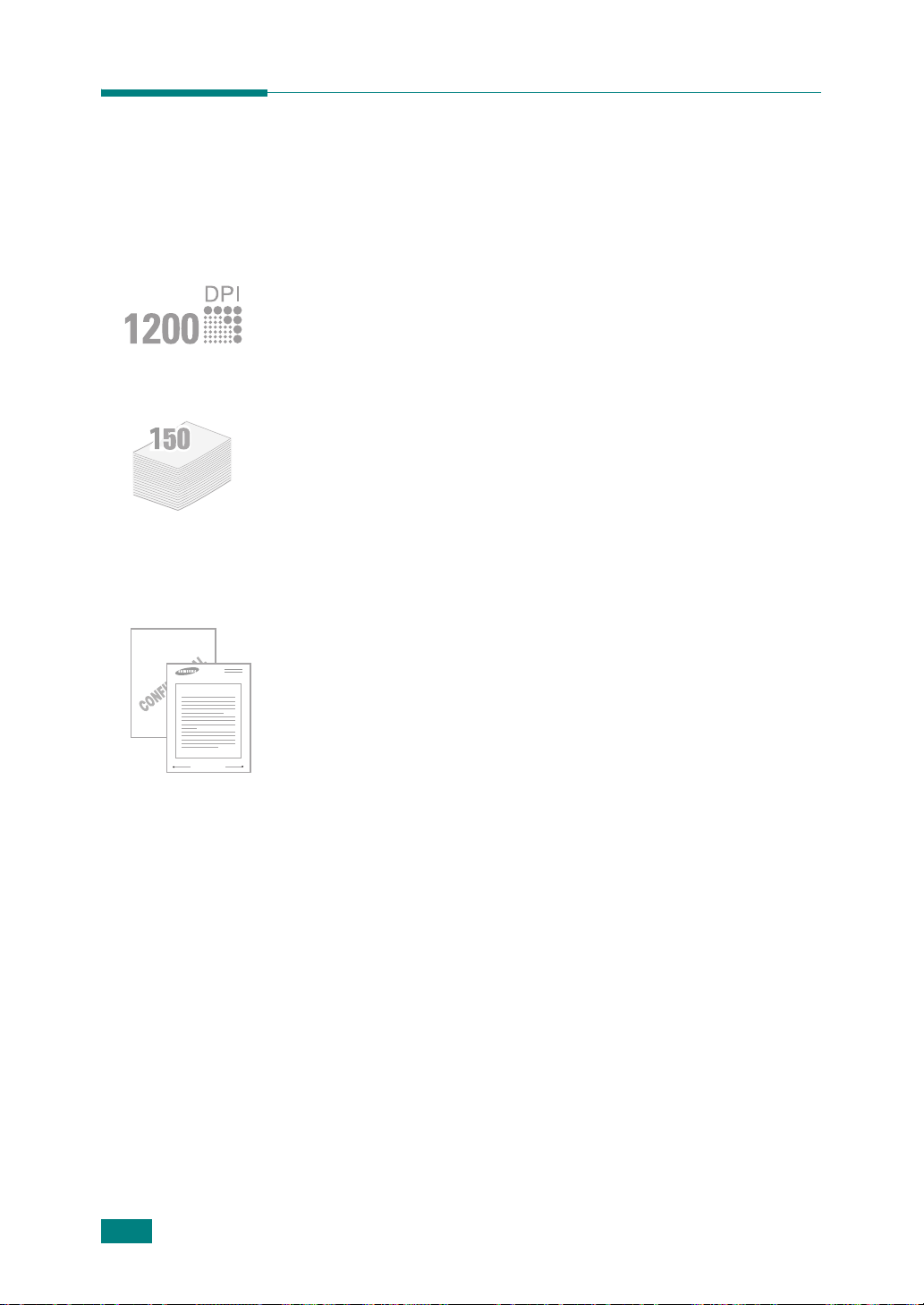
Dear ABC
Regards
WORLD BEST
Fonctions spéciales
Votre nouvelle imprimante comporte plusieurs fonctions spéciales
destinées à augmenter la qualité d'impression et à renforcer votre
productivité. Elle permet :
Une impression rapide et de haute qualité
•
L'utilisation d'une résolution d'impression de
pouce
(ppp).
•
Jusqu'à
20 ppm au format A4 (22 ppm au format Lettre
Facilité de gestion du papier
•Le
bac manuel
fois (papier ordinaire, enveloppe, planche d'étiquettes,
transparent, support personnalisé, carte postale ou papier
épais).
• Le bac standard à 150 feuilles
prend en charge une seule feuille de support à la
accepte différents types et tailles de
papier.
•
Le bac à 100 feuilles est très facile d'accès.
Création de documents professionnels
•
Vous pouvez personnaliser vos documents en utilisant des
comme « Confidentiel » par exemple. Pour plus d'informations, voir
Guide de l'utilisateur du logiciel
•
Vous pouvez imprimer des
page de votre document sont agrandis et imprimés sur la feuille de
papier sélectionnée. Après l'impression du document, découpez les
bords blancs de chaque feuille. Scotchez les feuilles ensemble pour
former l'affiche. Pour plus d'informations, voir
logiciel
.
affiches
.
. Le texte et les images de chaque
1200 x 600 points par
).
Filigranes
Guide de l'utilisateur du
,
1.2
I
NTRODUCTION
Gain de temps et d'argent
•
Permet le fonctionnement en mode
économiser l'encre en poudre. Pour plus d'informations, voir
l'utilisateur du logiciel
•
Vous permet d'imprimer plusieurs pages sur une même feuille pour
économiser le papier (
d'informations, voir
•
Vous pouvez utiliser des formulaires préimprimés, du papier à entête
et page 4.5.
impression pages multiples
Guide de l'utilisateur du logiciel
ou du papier ordinaire. Pour plus d'informations, voir
l'utilisateur du logiciel
•
Cette imprimante répond aux normes
.
économies d'énergie.
économie d'encre
). Pour plus
.
Guide de
Energy Star
concernant les
pour
Guide de
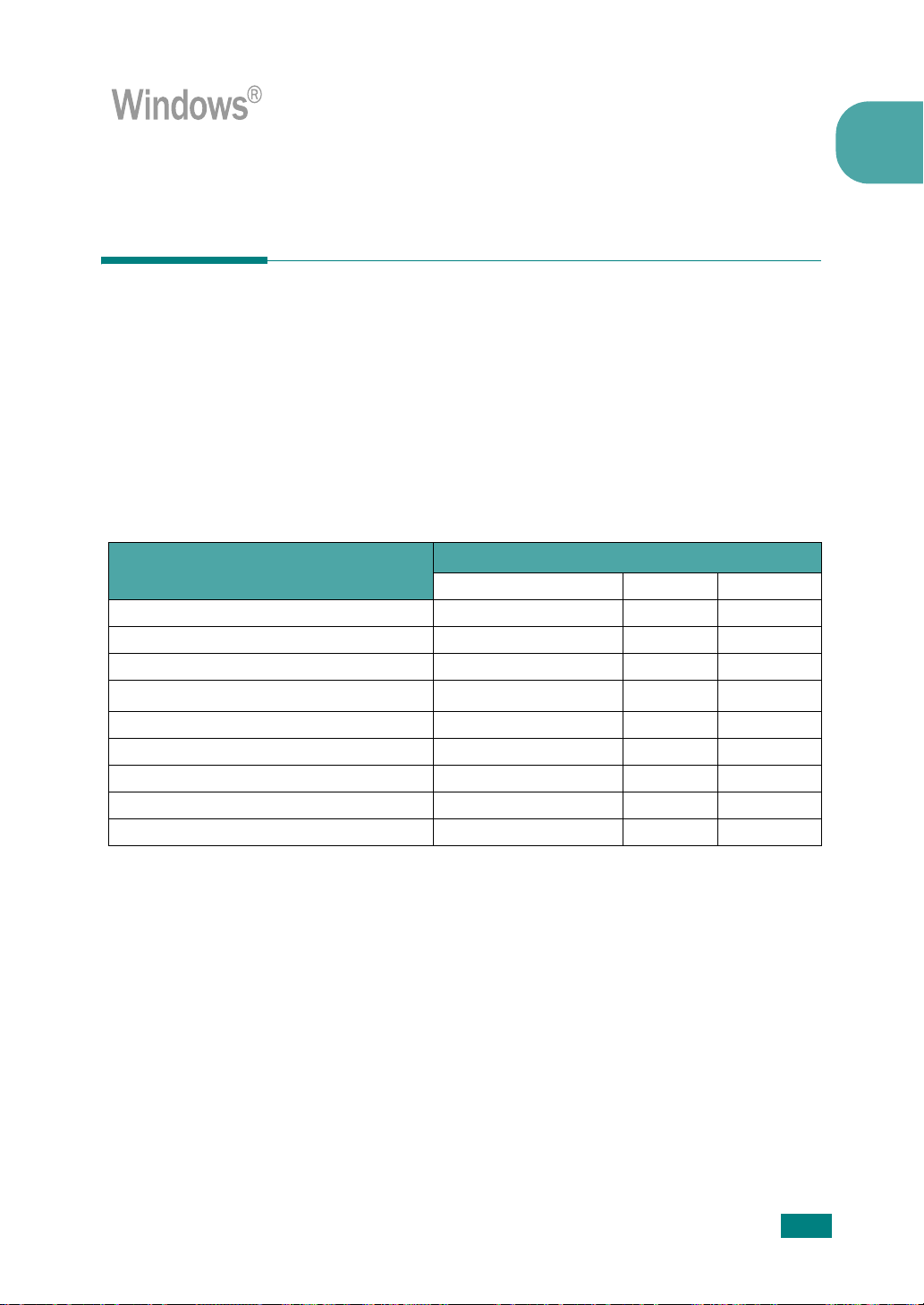
Impression depuis différents environnements
•
Vous pouvez imprimer sous
• Votre appareil est compatible avec divers systèmes
Macintosh 10.3
•
Votre imprimante est fournie avec une interface
.
Windows 98/Me/2000/XP
USB
(bus de série
.
Linux
et
universelle).
Caractéristiques du pilote d'imprimante
1
Les pilotes de
votre imprimante
prennent en charge les fonctions
standard suivantes :
•
Sélection de la source d'alimentation du papier
•
Format de papier, orientation et type de support
•
Nombre de copies
Le tableau suivant offre une vue d'ensemble sur les fonctions supportées
par les pilotes de
Fonction
Économie d'encre O O N
Option de qualité d'impression O O O
Impression d'affiches O N N
Impression recto verso (manuelle)
Plusieurs pages par feuille (pages multiples) O O (2, 4) O
Ajustement à la page O O N
Impression à l'échelle O O O
Filigrane O N N
Surimpression O N N
votre imprimante
Win 98/Me/2000/XP Linux Macintosh
a
.
Pilote d'impression
ONN
a. Lorsque vous imprimez manuellement des documents recto-verso, vous pouvez charger
jusqu'à 50 feuilles de papier dans le bac manuel.
I
NTRODUCTION
1.3
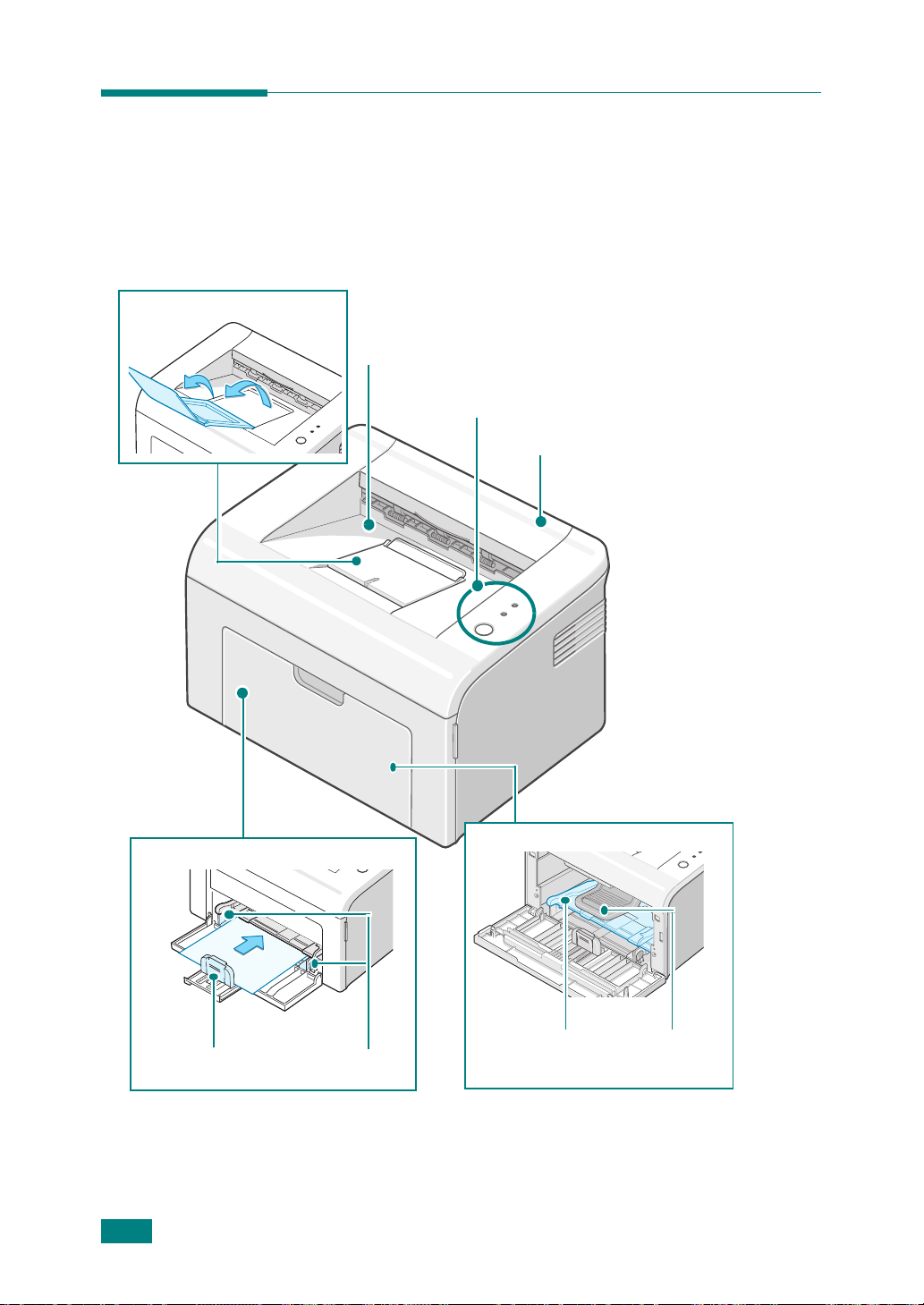
Description de l'imprimante
Vue avant
Support du bac de sortie
Bac de sortie (face
imprimée vers le bas)
Panneau de commande
Couvercle supérieur
1.4
Bac d'alimentation en papier
Guide arrière
I
NTRODUCTION
Guides latéraux
Capot avant
Bac manuel
Cartouche
d'encre
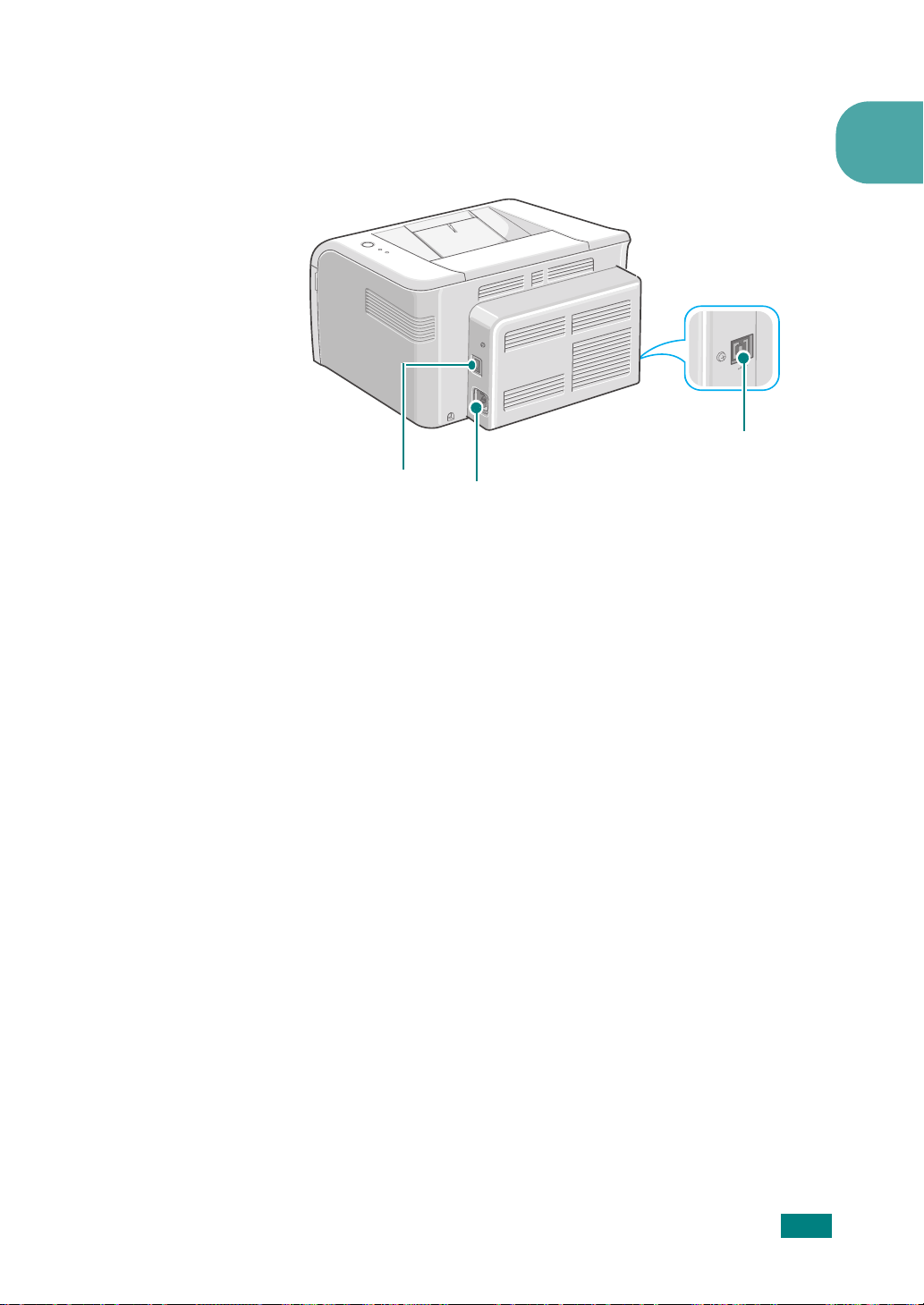
Vue arrière
1
Port USB
Bouton marche/arrêt
Prise d
'
alimentation
I
NTRODUCTION
1.5
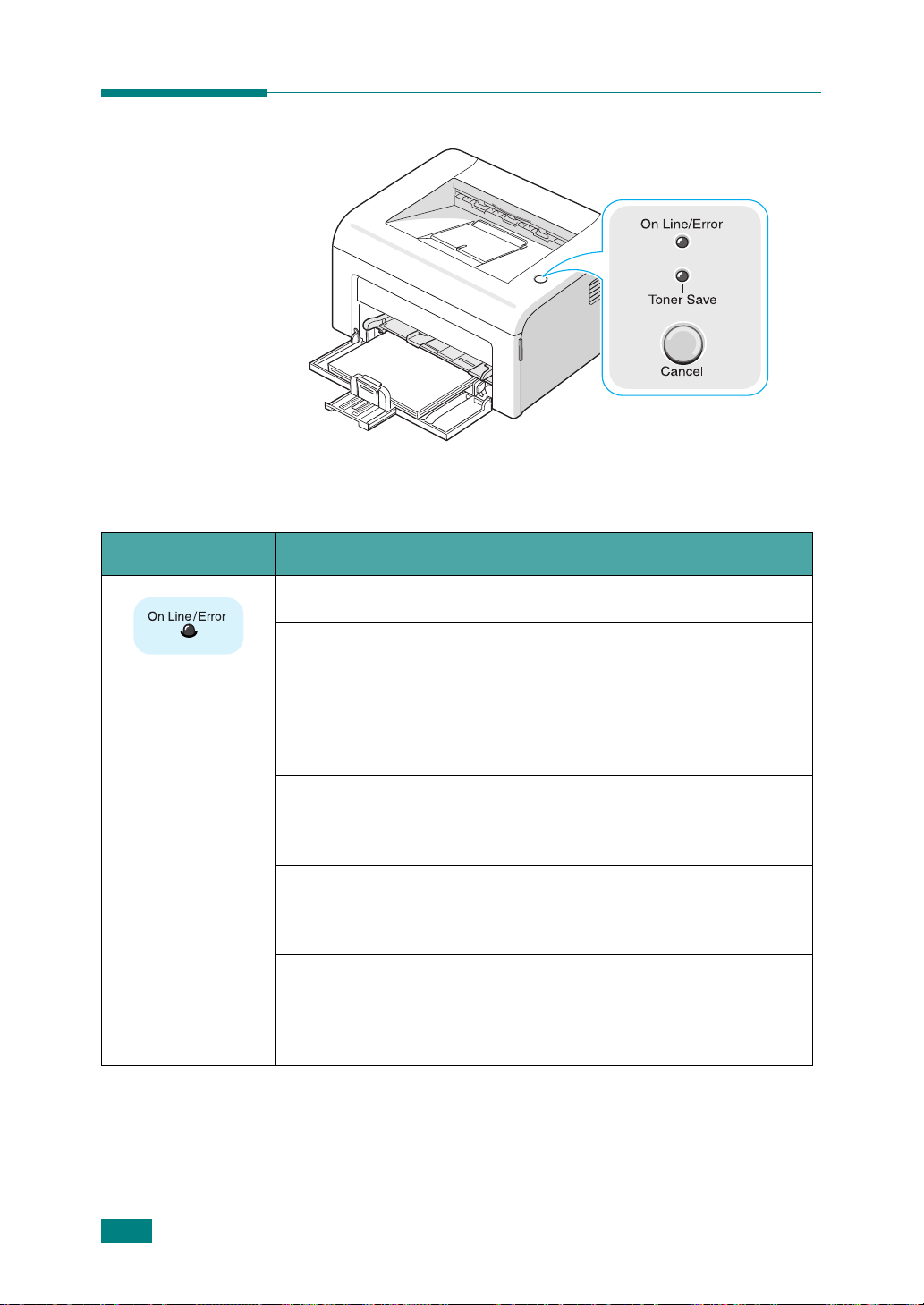
Le panneau de commande
Voyants On Line/Error et Toner Save
Voyants Description
Si le voyant
Si le voyant rouge
rencontre une erreur de fonctionnement telle qu’un bourrage
de papier, un manque de papier, le couvercle supérieur ou
frontal ouvert ou la cartouche d’encre vide.
Reportez-vous à la section « Messages d'erreur de dépannage »
page 5.17.
Si vous appuyez la touche
données, le voyant
l
'
impression.
En mode alimentation manuelle, s
voyant
voyant s'arrête.
Si l
'
imprimante reçoit des données, le voyant
vert de façon lente.
Si l'imprimante imprime les données reçues, le voyant
On Line/Error
On Line/Error
On Line/Error
On Line/Error
On Line/Error
clignote vert de façon rapide.
est vert, l'imprimante est prête.
est allumé, l’imprimante
Cancel
clignote rouge. Chargez du papier dans et le
pendant que l'imprimante reçoit des
clignote rouge pour annuler
'
il n'y a pas de papier dans le bac, le
On Line/Error
clignote
1.6
I
NTRODUCTION
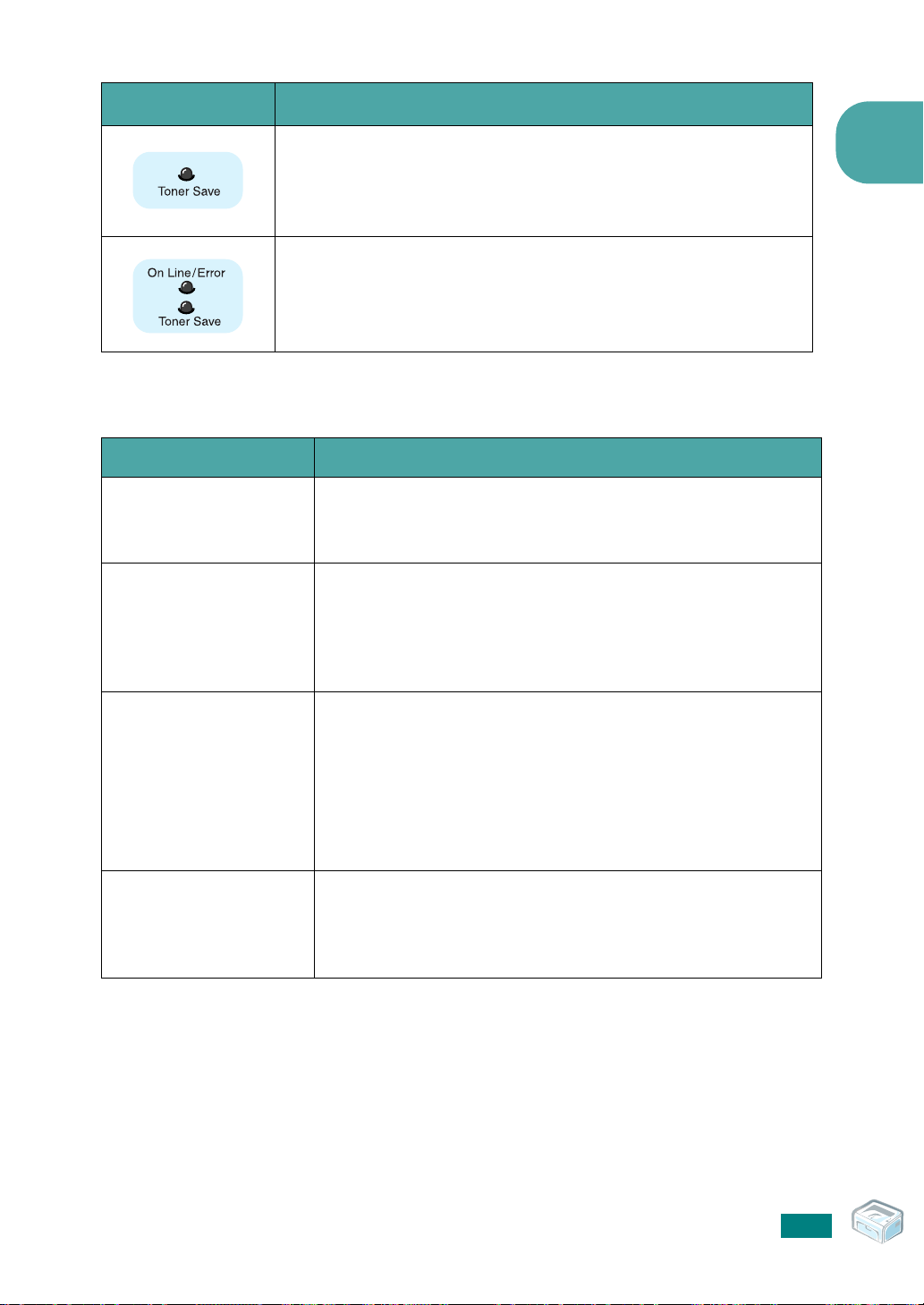
Voyants Description
Fonction Description
'
Impression d
de démonstration
Chargement manuel
une page
Si vous appuyez la touche
et le mode économie d'encre est activé.
Si vous appuyez cette touche encore une fois, le voyant s
mode économie d'encre est désactivé.
Si les voyants
même temps, votre système a un problème.
Pour résoudre le problème, voir « Messages d'erreur de dépannage »
page 5.17
On Line/Error
Cancel
et
Toner Save
en mode prêt, ce voyant est allumé
'
éteint et le
d'encre clignotent en
Touche Annuler
En mode prêt, appuyez pendant environ 2 secondes sur cette
touche jusqu
puis relâchez-la.
Si vous sélectionnez le mode
Source
feuille de papier dans le bac
Pour plus d
manuelle » page 3.7.
'
à ce que tous les voyants clignotent de façon lente,
Chargement manuel
, appuyez cette touche chaque fois que vous chargez une
manuel
'
informations, voir « Utilisation du bac d'alimentation
.
comme
1
Annulation d'une
impression
Mode Economie
d'encre
activé/désactivé
Appuyez sur cette touche pendant l'impression. Le voyant
On Line/Error
effacé à la fois de l
mode prêt. Cela peut prendre un certain temps, selon la taille de
l
'
impression.
Pour plus d
manuelle » page 3.7.
En mode prêt, appuyez cette touche pour activer ou désactiver le
mode économie d'encre.
Pour plus d'information, voir
page 4.5.
clignote pendant que le travail d'impression est
'
imprimante et de l'ordinateur, ensuite il revient en
'
informations, voir « Utilisation du bac d'alimentation
Guide de l'utilisateur du logiciel
I
NTRODUCTION
et
1.7
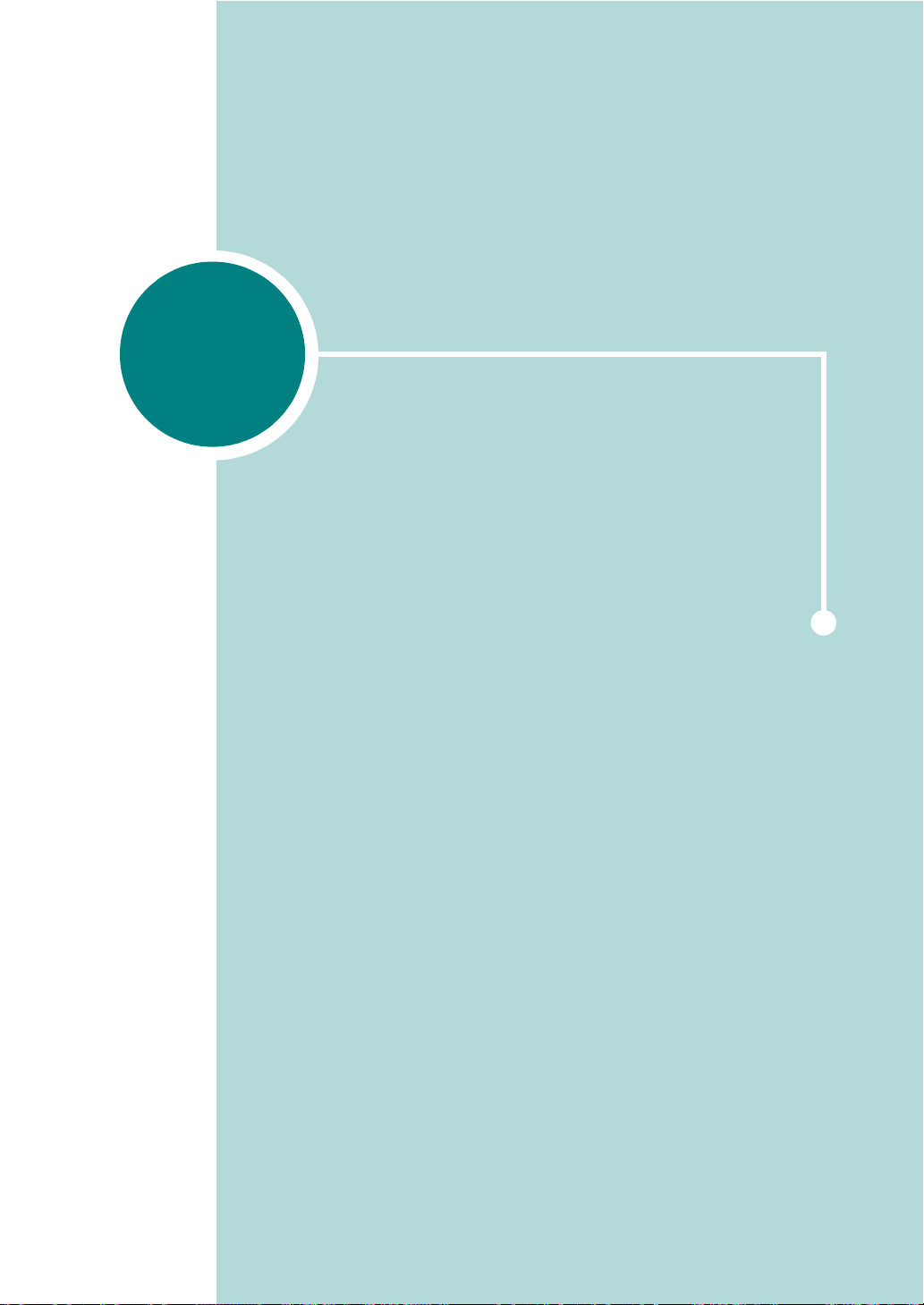
2
Installation de l'imprimante
Ce chapitre fournit des informations détaillées sur l'installation de
l'imprimante.
Ce chapitre contient les sections suivantes :
• Déballage
• Installation de la cartouche d'encre
• Chargement du papier
• Connexion de l'imprimante
• Mise en marche de l'imprimante
• Impression d'une page de démonstration
• Installation du logiciel d'impression
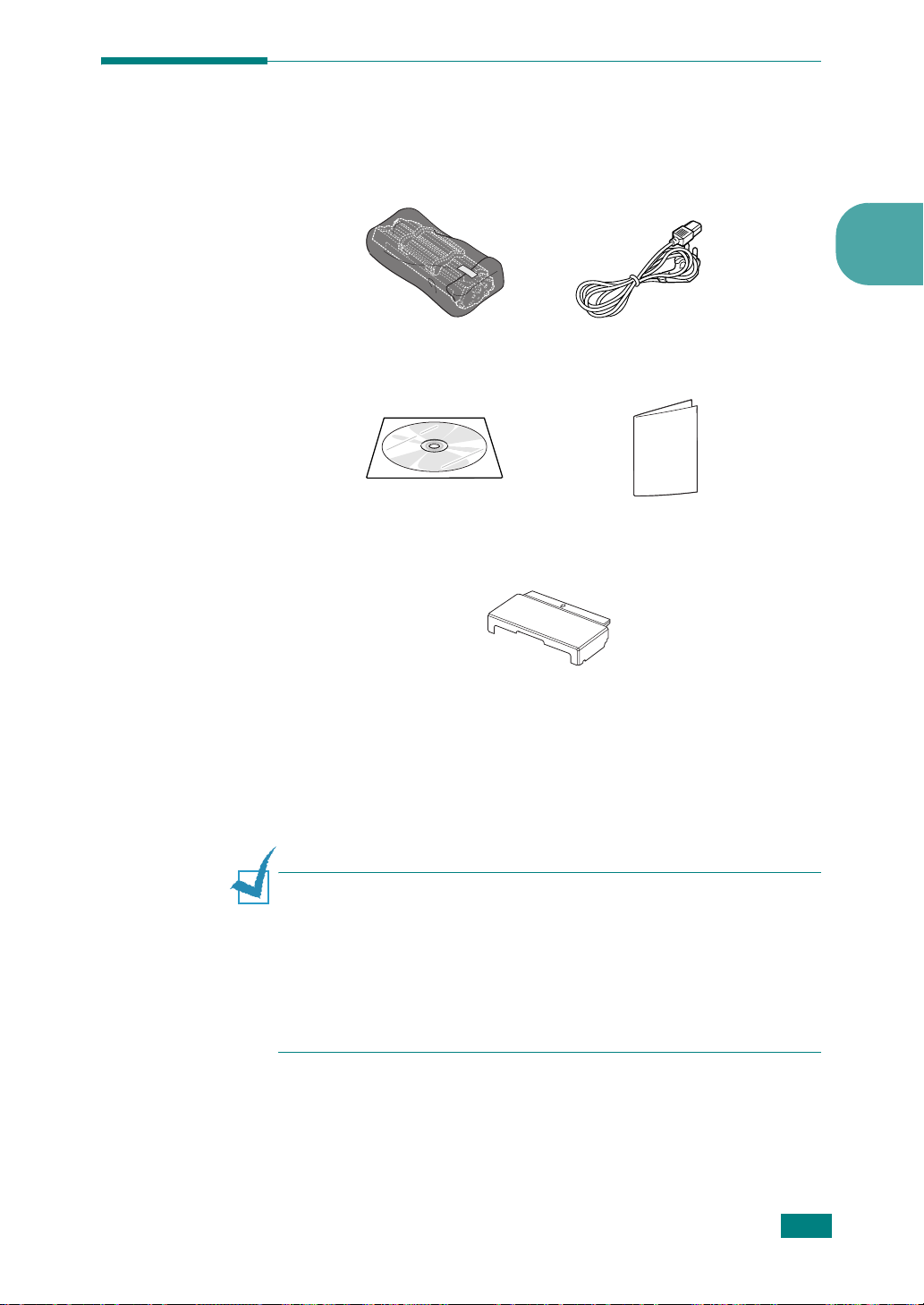
Déballage
1
Retirez l'imprimante et ses accessoires du carton d'emballage.
Vérifiez qu'il ne manque aucun des éléments suivants :
2
Cartouche d'encre
CD-ROM
Cache papier
a.
Le cache papier permet d'éviter toute souillure du papier chargé dans
le bac, que ce soit par la poussière ou l'humidité. Quand vous avez
besoin d'ouvrir l'appareil (par exemple, pour en nettoyer l'intérieur,
pour retirer un bourrage ou pour installer la cartouche d'encre), enlevez le cache papier de l'appareil.
Cordon d'alimentation
'
Guide d
installation rapide
a
Remarques :
• Si l'un des éléments n'est pas dans le carton ou s'il est endommagé,
contactez immédiatement votre distributeur.
• Certains composants peuvent différer d'un pays à l'autre.
• L’aspect du câble d’alimentation peut varier en fonction du pays.
• Le CD-ROM contient le pilote d'impression, le Guide de l'utilisateur et le
programme Adobe Acrobat Reader.
I
NSTALLATION DE L'IMPRIMANTE
2.2
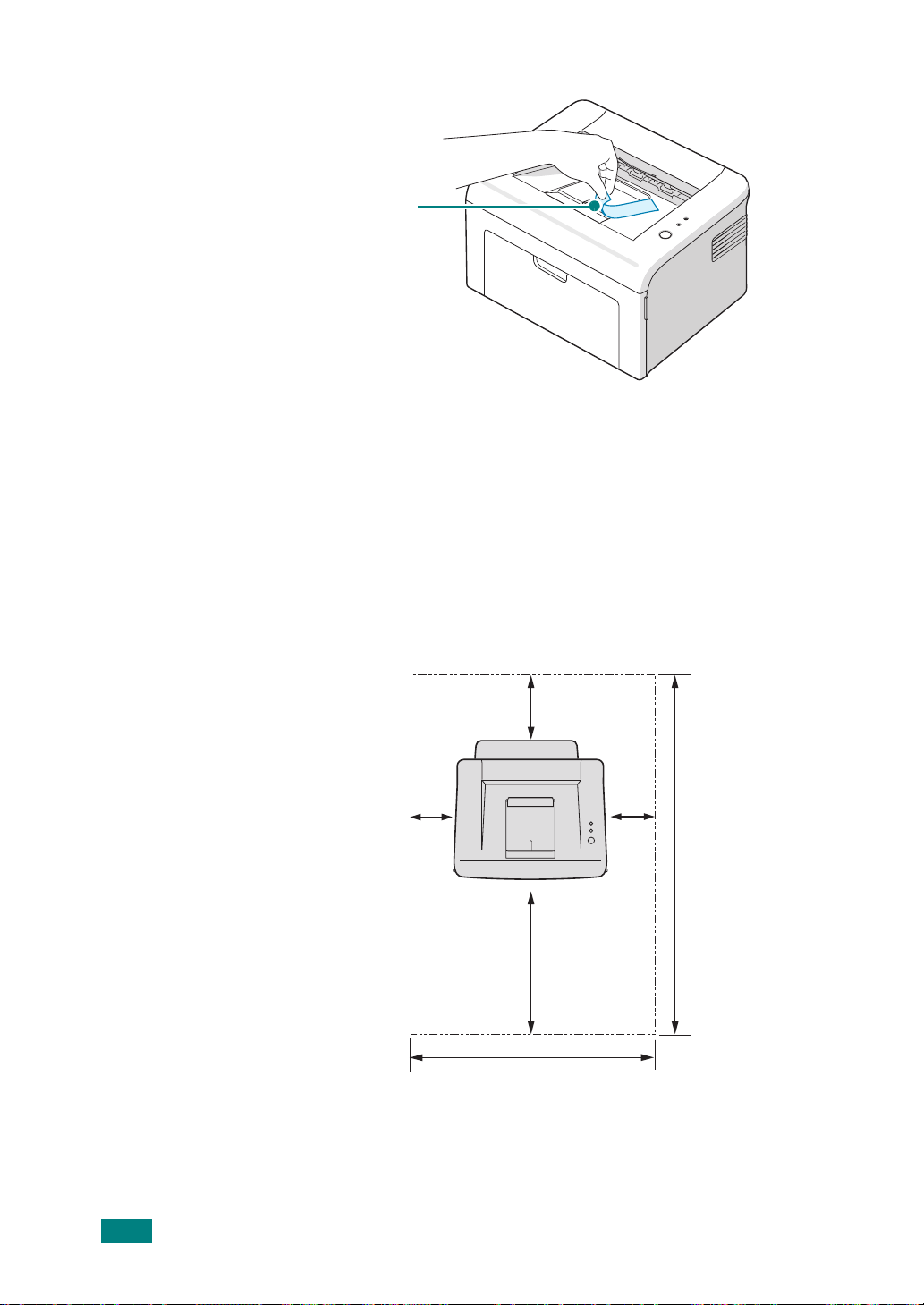
2
Enlever avec attention de l'imprimante toute bande adhésive utilisée
au paquetage.
Bande
Choix de l'emplacement
Installez votre appareil sur un support horizontal et stable en laissant
suffisamment d'espace pour la circulation de l'air. Laissez également de
l'espace pour l'ouverture du capot et du bac. Cet emplacement doit être
bien aéré et à l'abri de toute exposition directe au soleil ou de toute
source de chaleur, de froid et d'humidité. Voir l'image ci-dessous pour les
espaces de dégagement. Ne pas placer l'imprimante près du bord d'un
bureau ou d'une table !
Espaces de dégagement
100 mm
(3.9 in.)
•
Avant
: 482,6 mm (pour permettre l'ouverture du bac
d'alimentation)
•
Arrière
•
À droite
•
A gauche
: 100 mm (pour permettre la ventilation de l'appareil)
: 100 mm (pour permettre la ventilation de l'appareil)
: 100 mm (pour permettre la ventilation de l'appareil)
100 mm
(3.9 in.)
482.6 mm(18.8 in.)
552 mm(21.7 in.)
100 mm
(3.9 in.)
954.6 mm(37.5 in.)
2.3
I
NSTALLATION DE L'IMPRIMANTE
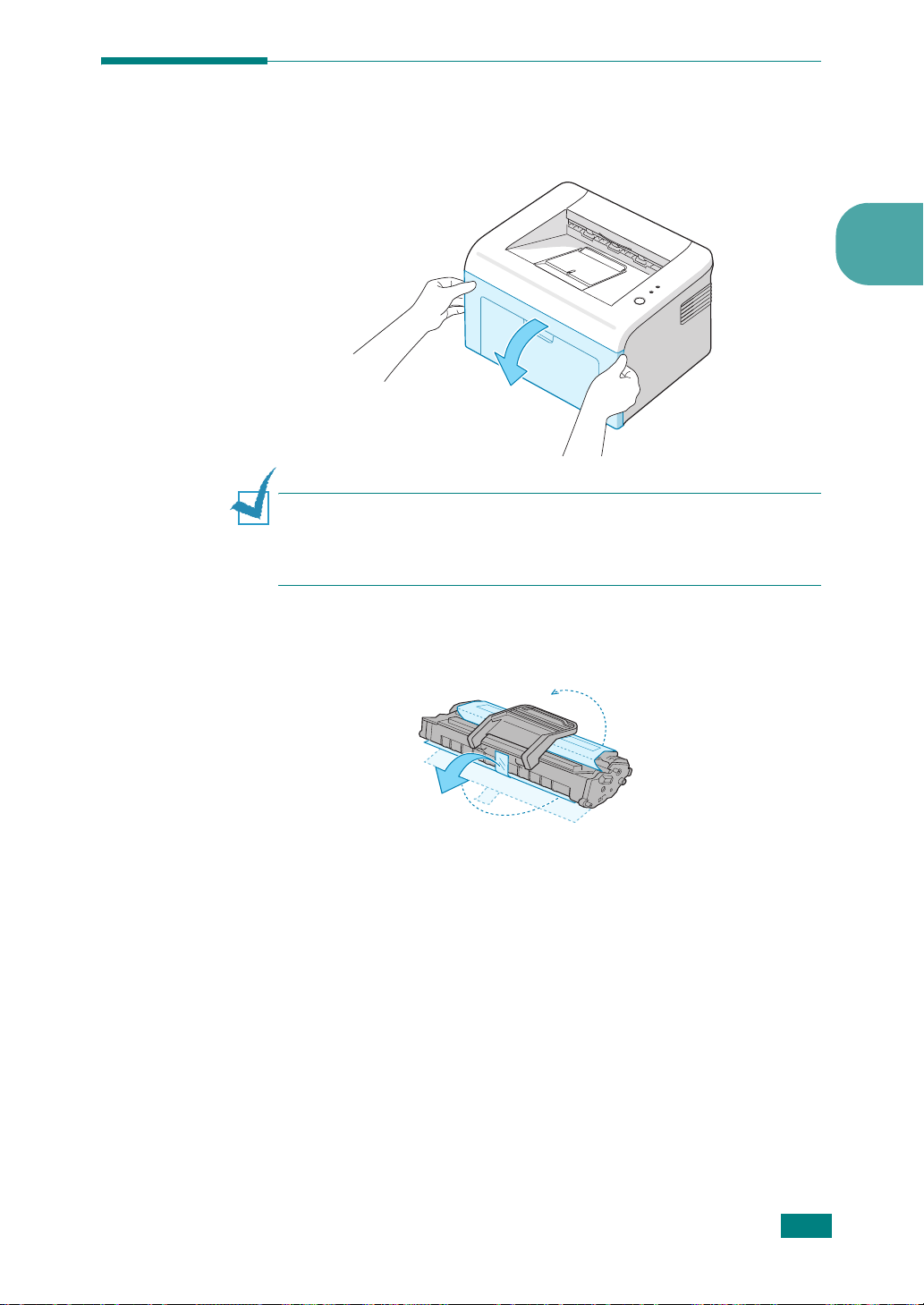
Installation de la cartouche d'encre
1
Saisissez le capot avant et tirez-le vers vous pour l'ouvrir.
2
Remarque :
de son utilisation ; par exemple, lors de l'ouverture/fermeture du bac ou de
l'installation/désinstallation de la cartouche d'encre. Evitez de faire bouger
l'imprimante.
2
Extrayez la cartouche d'encre de son sac, puis retirez le papier
d'emballage en tirant sur le ruban adhésif.
A cause de son poids très réduit, l'imprimante peut bouger lors
I
NSTALLATION DE L'IMPRIMANTE
2.4
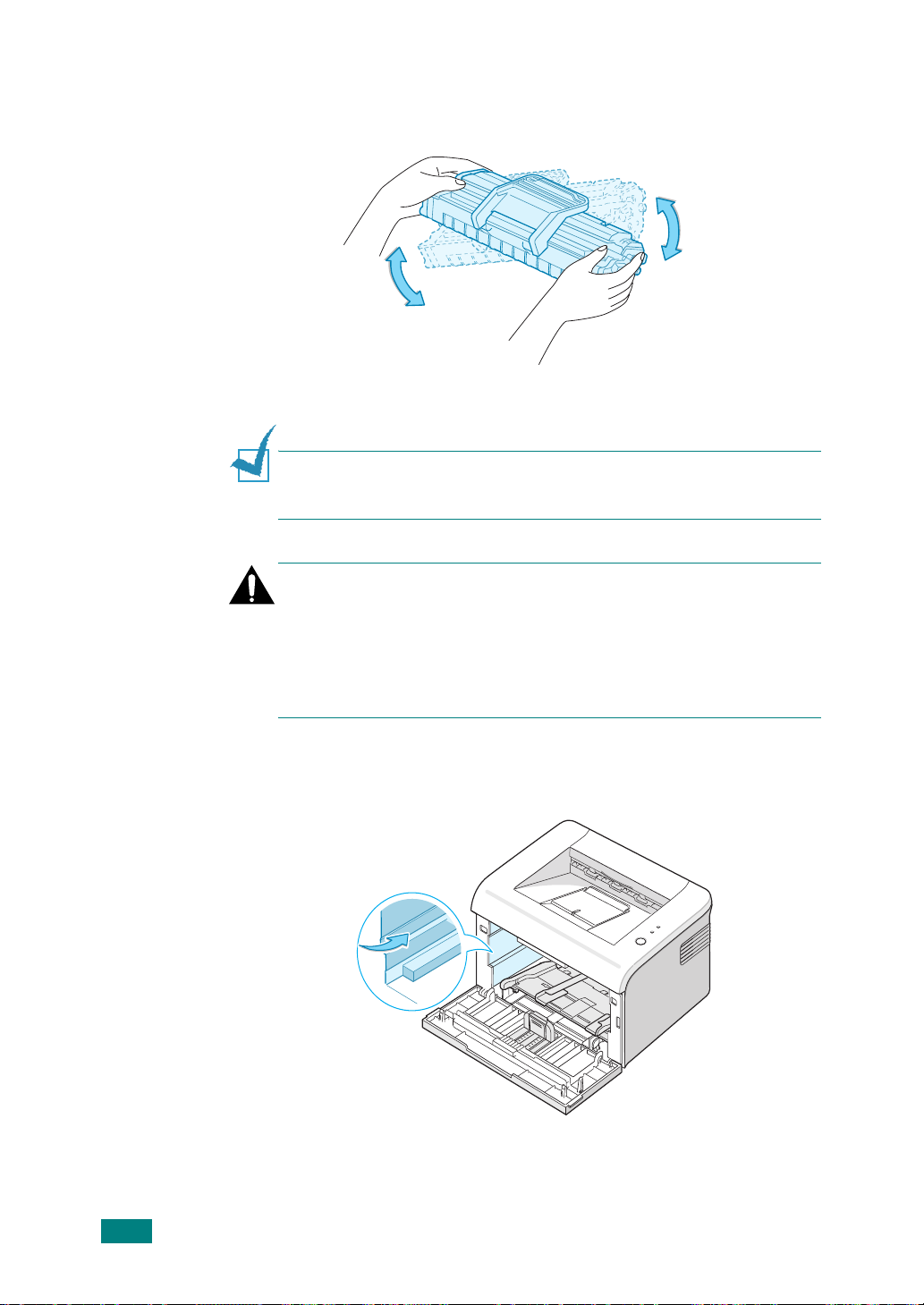
3
Secouez doucement la cartouche, 5 ou 6 fois de suite, afin de
répartir l'encre uniformément à l'intérieur.
Le fait de bien remuer la cartouche permet d'optimiser le nombre
de copies imprimées par cartouche.
Remarque :
avec un chiffon sec et lavez-les à l'eau froide. L'eau chaude fixe l'encre
sur le tissu.
Si vous recevez de l'encre sur vos vêtements, essuyez-les
Attention :
• Évitez d'exposer la cartouche d'encre à la lumière plus de 2 ou
3 minutes. Si vous la laissez à l'air libre plus longtemps, recouvrezla d'un papier.
• Évitez de toucher la partie inférieure verte de la cartouche d'encre.
Utilisez la poignée de la cartouche pour éviter de toucher la zone en
question.
4
Repérez les rainures de guidage de la cartouche situées de chaque
côté sur les parois intérieures de l'imprimante.
2.5
I
NSTALLATION DE L'IMPRIMANTE
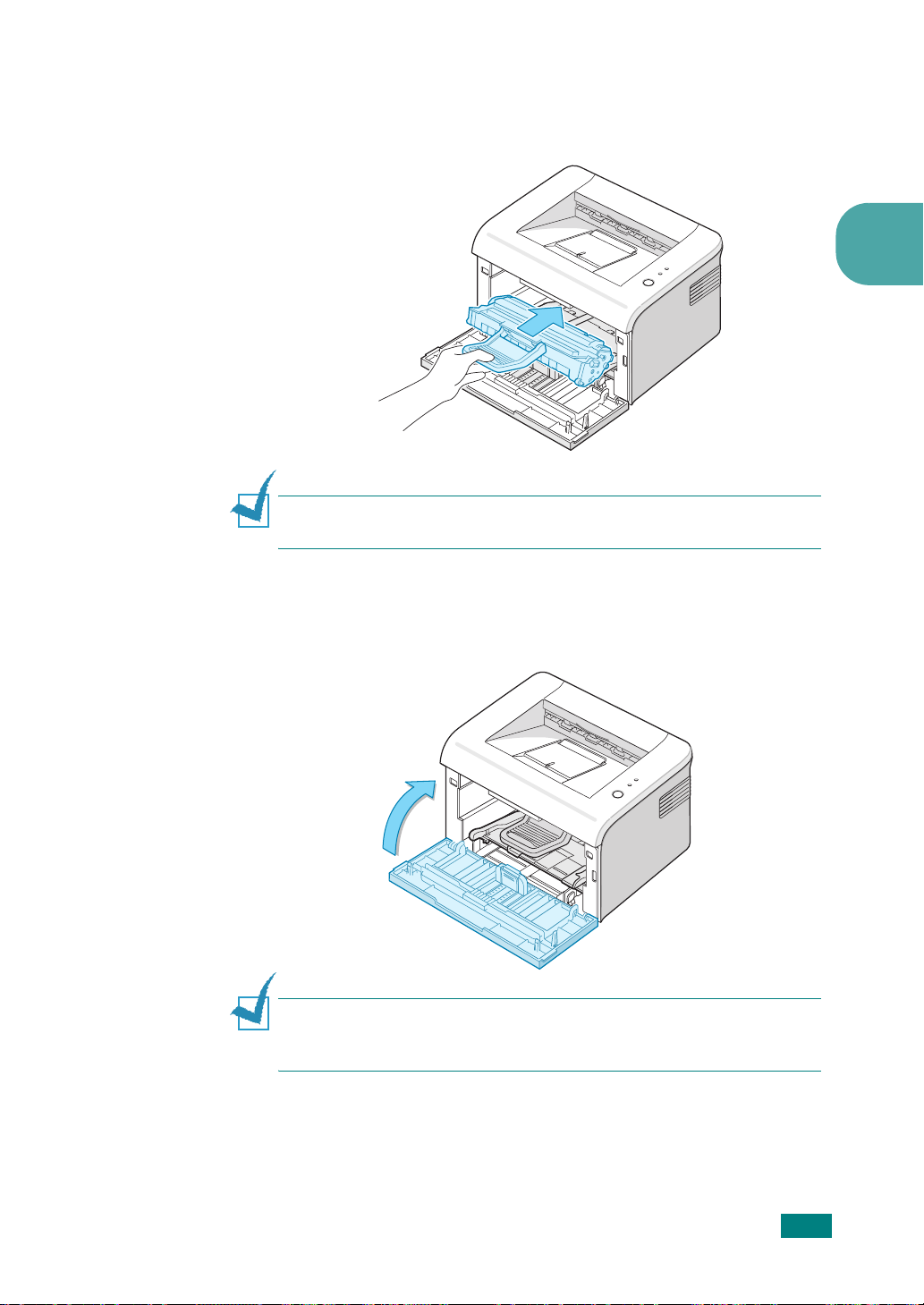
5
Déplier et bien saisir le poignet de la cartouche d'encre. Insérez la
cartouche dans l'imprimante jusqu'à ce qu'elle s'enclenche dans son
logement.
2
Remarque :
ne pas la griffer contre l’imprimante.
6
Fermez le capot avant. Assurez-vous qu'il soit bien fermé. Si le
capot n'est pas bien fermé, des erreurs peuvent survenir lors de
l'impression.
Remarque :
est d'approximatif 3.000 pages (1.000 pages pour la cartouche d'encre livrée
avec l'imprimante).
Insérer ou retirer la cartouche, en faisant attention à
Pour une consommation d'encre de 5%, la vie d'une cartouche
I
NSTALLATION DE L'IMPRIMANTE
2.6
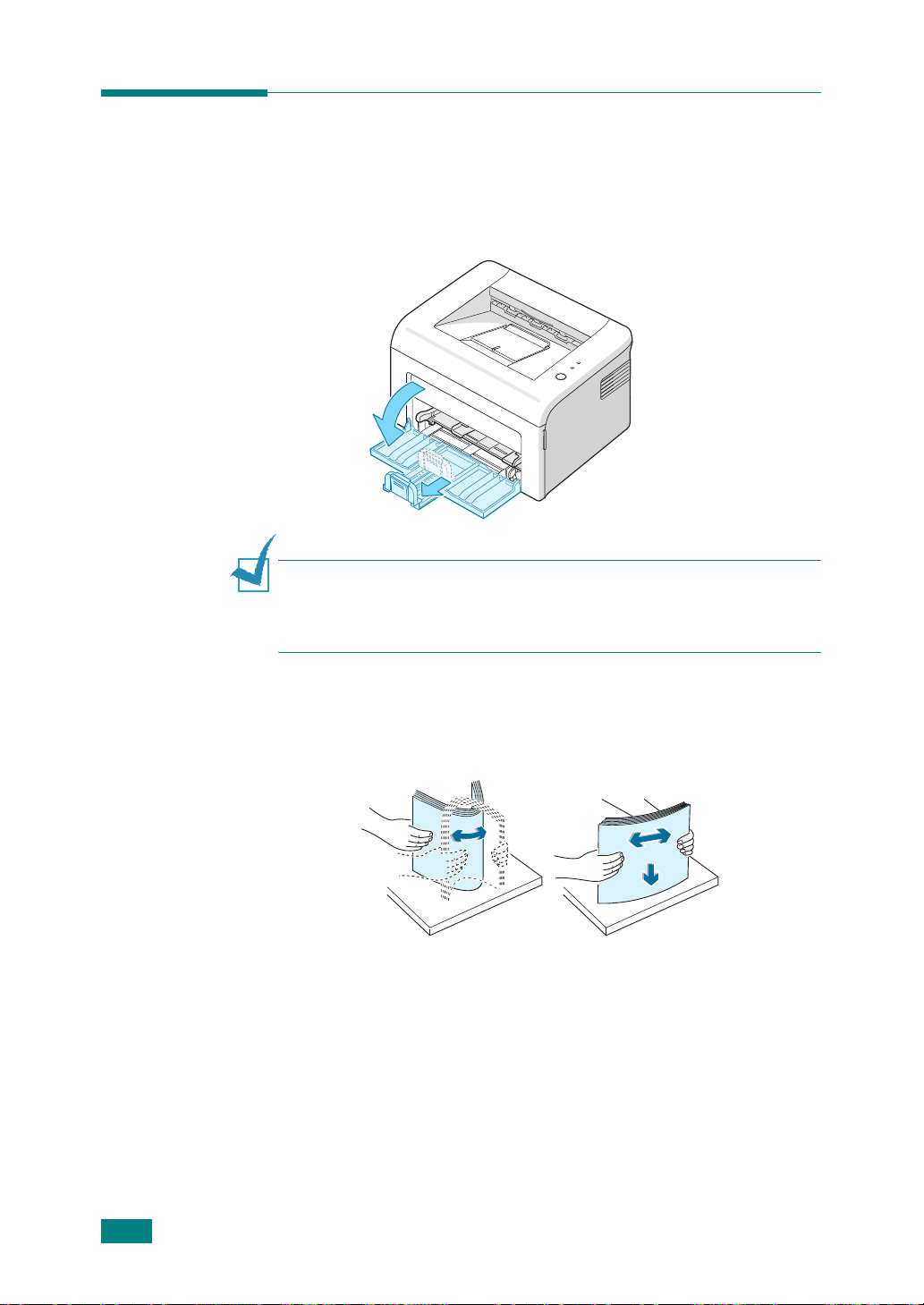
Chargement du papier
Le bac peut contenir environ 150 feuilles de papier.
1
Saisissez le bac d'alimentation et tirez-le vers vous pour l'ouvrir.
Etirez le guide arrière pour rallonger au maximum le bac papier.
Remarque :
de son utilisation ; par exemple, lors de l'ouverture/fermeture du bac ou de
l'installation/désinstallation de la cartouche d'encre. Evitez de faire bouger
l'imprimante.
2
Préparez une pile de papier pour le chargement en la pliant ou en
l'agitant au vent. Alignez les feuilles en les posant sur une surface
plane.
A cause de son poids très réduit, l'imprimante peut bouger lors
2.7
I
NSTALLATION DE L'IMPRIMANTE
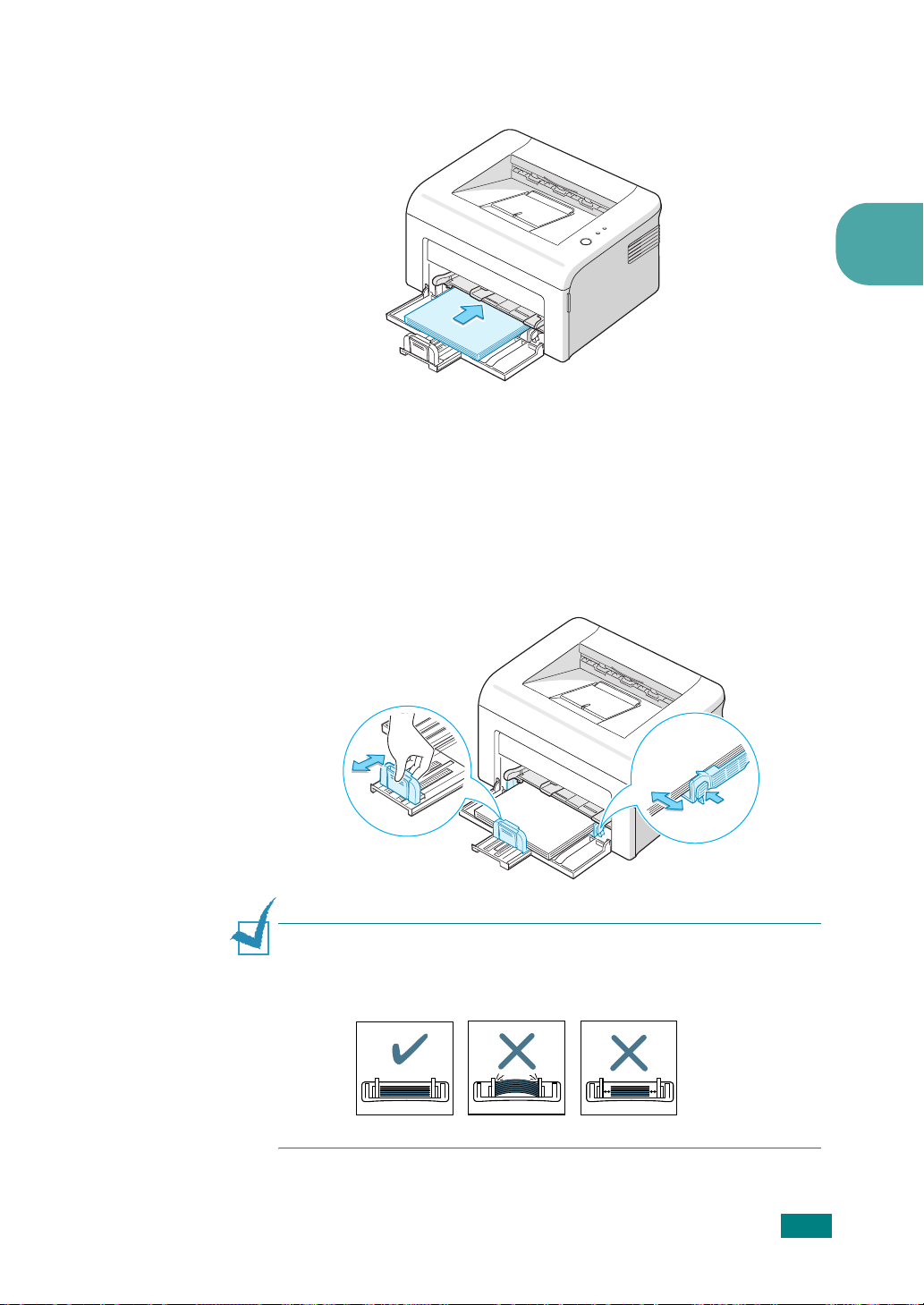
3
Chargez le papier,
Assurez-vous que les feuilles sont bien à plat dans le bac, au niveau
des angles.
4
Ne surchargez pas du papier, cela peut entraîner des bourrages.
5
Repousser la partie supérieure du guide arrière et ajuster le guide
latéral pour caler le papier en longueur et en largeur.
face à imprimer vers le haut
.
2
Remarques :
• Ne poussez pas le guide trop près pour éviter de plier le papier.
• Si vous n'ajustez pas le guide, cela peut provoquer des bourrages.
I
NSTALLATION DE L'IMPRIMANTE
2.8
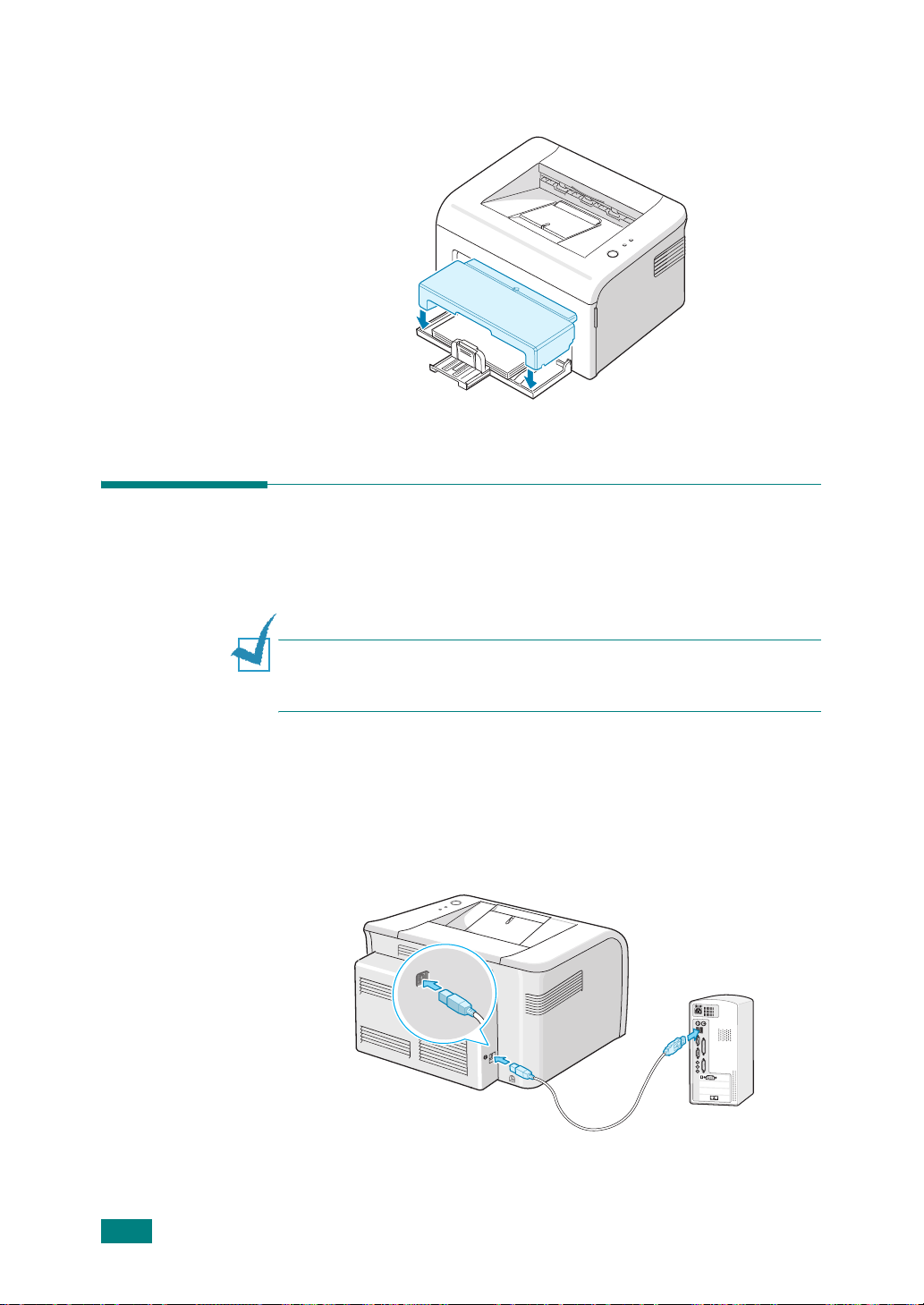
6
Si nécessaire, fermez le cache papier pour protéger de
la poussière le papier stocké dans le bac d'alimentation.
Connexion de l'imprimante
Pour pouvoir imprimer à partir d'un ordinateur, vous devez connecter
votre imprimante à cet ordinateur par un câble bus série universel (USB).
Remarque :
port USB de l'ordinateur. Utilisez un câble USB 1.1 dont la longueur ne
dépasse pas 3 m.
1
Vérifiez que l'imprimante et l'ordinateur sont tous les deux hors
tension.
2
Branchez le câble USB de l'imprimante dans le connecteur situé à
l'arrière de l'appareil.
Utilisez un câble certifié USB pour connecter l'imprimante au
Vers le port USB de
l'ordinateur
2.9
I
NSTALLATION DE L'IMPRIMANTE
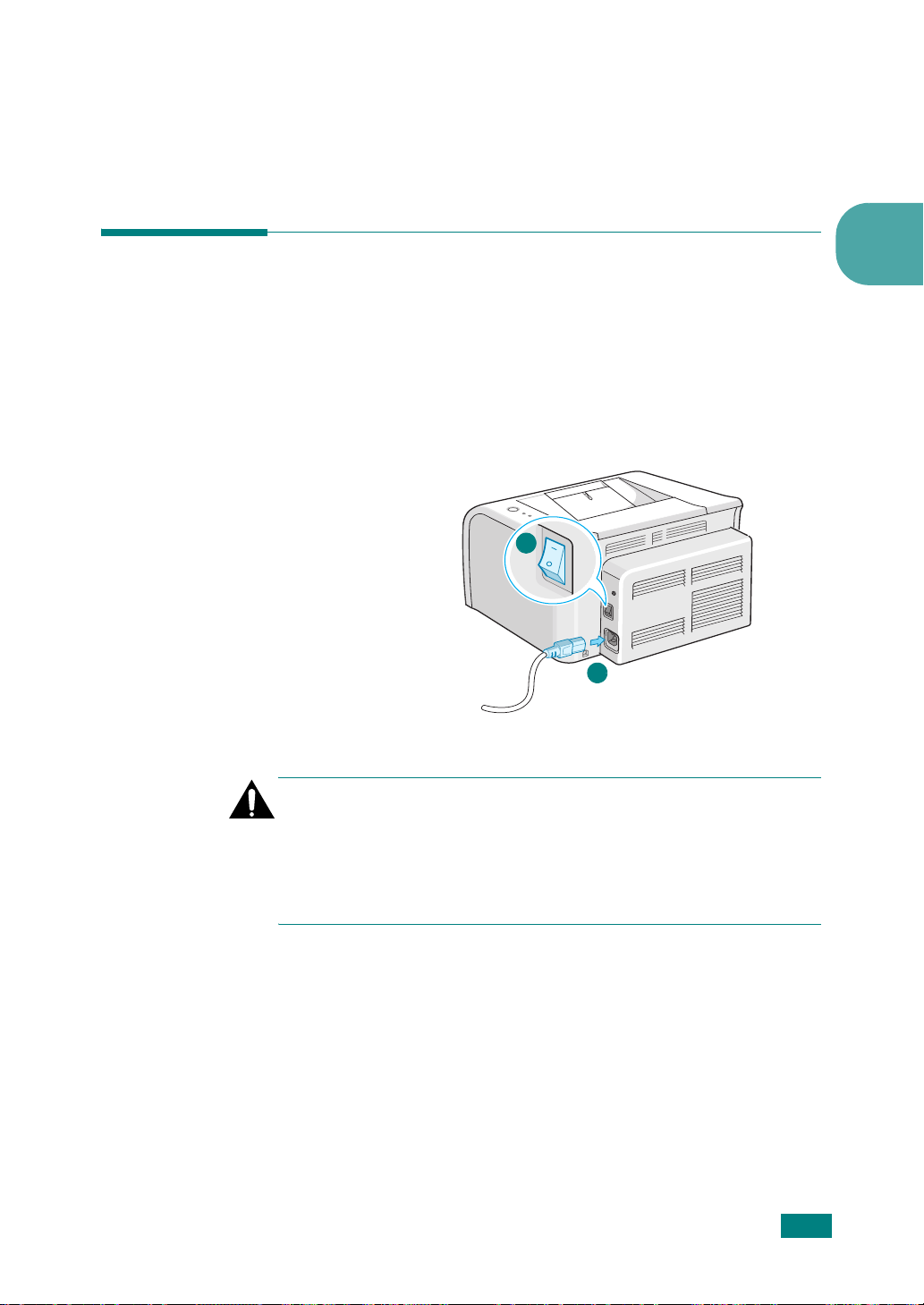
3
Connectez l'autre extrémité du câble à l'un des ports USB
disponibles de votre ordinateur.
Pour plus d'informations, voir le Manuel d'utilisation votre ordinateur.
Mise en marche de l'imprimante
1
Branchez le cordon d'alimentation dans la prise située à l'arrière de
l'imprimante.
2
Branchez l'autre extrémité sur une prise secteur reliée à la terre,
puis allumez l'imprimante en appuyant sur le bouton de mise en
marche.
2
1
Vers une prise secteur
2
Attention :
• La zone de fusion située dans la partie interne arrière de l'imprimante est
très chaude lorsque celle-ci est sous tension. Faites attention aux risques
de brûlures si vous devez accéder à cette partie.
• Ne démontez jamais l'imprimante lorsqu'elle est sous tension. Vous
risqueriez de recevoir une décharge électrique.
I
NSTALLATION DE L'IMPRIMANTE
2.10
